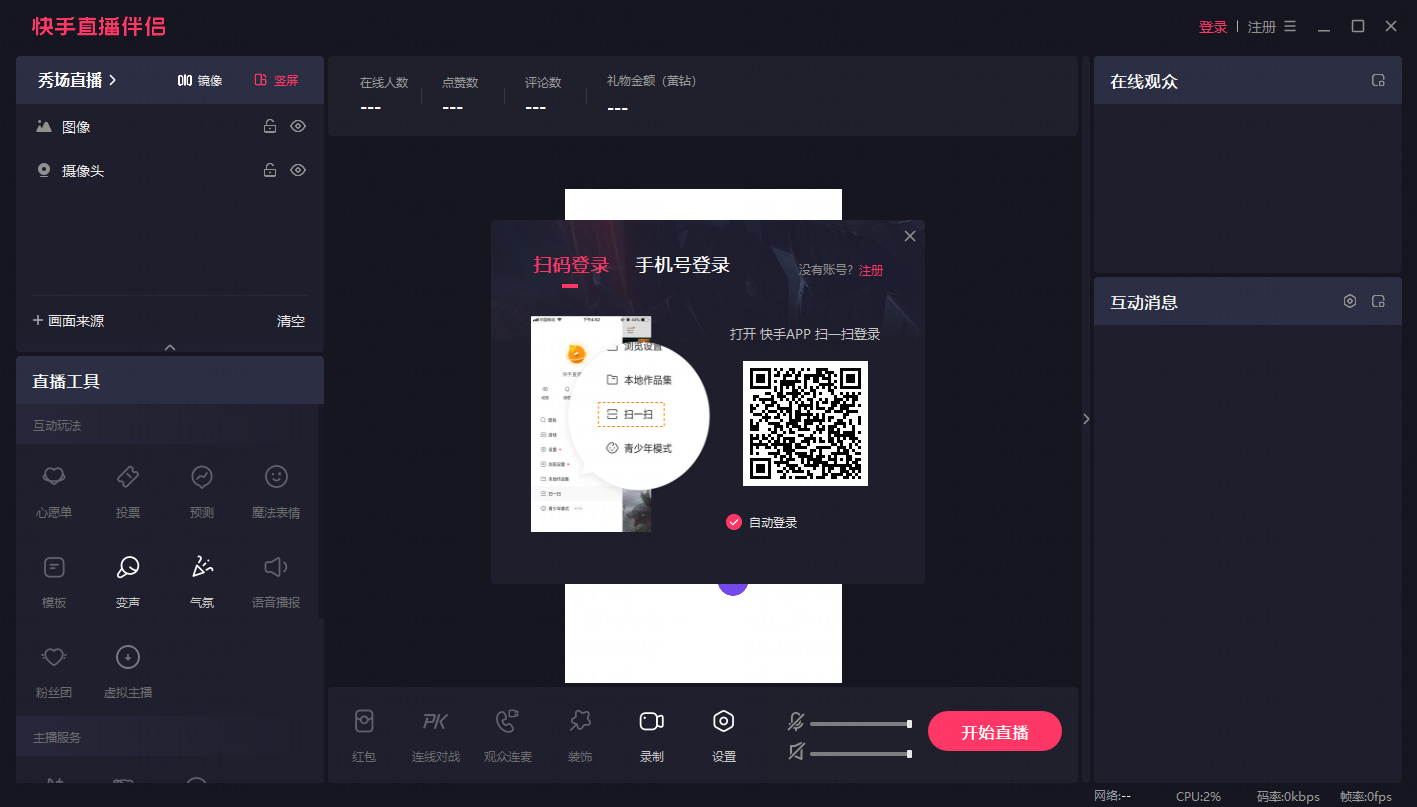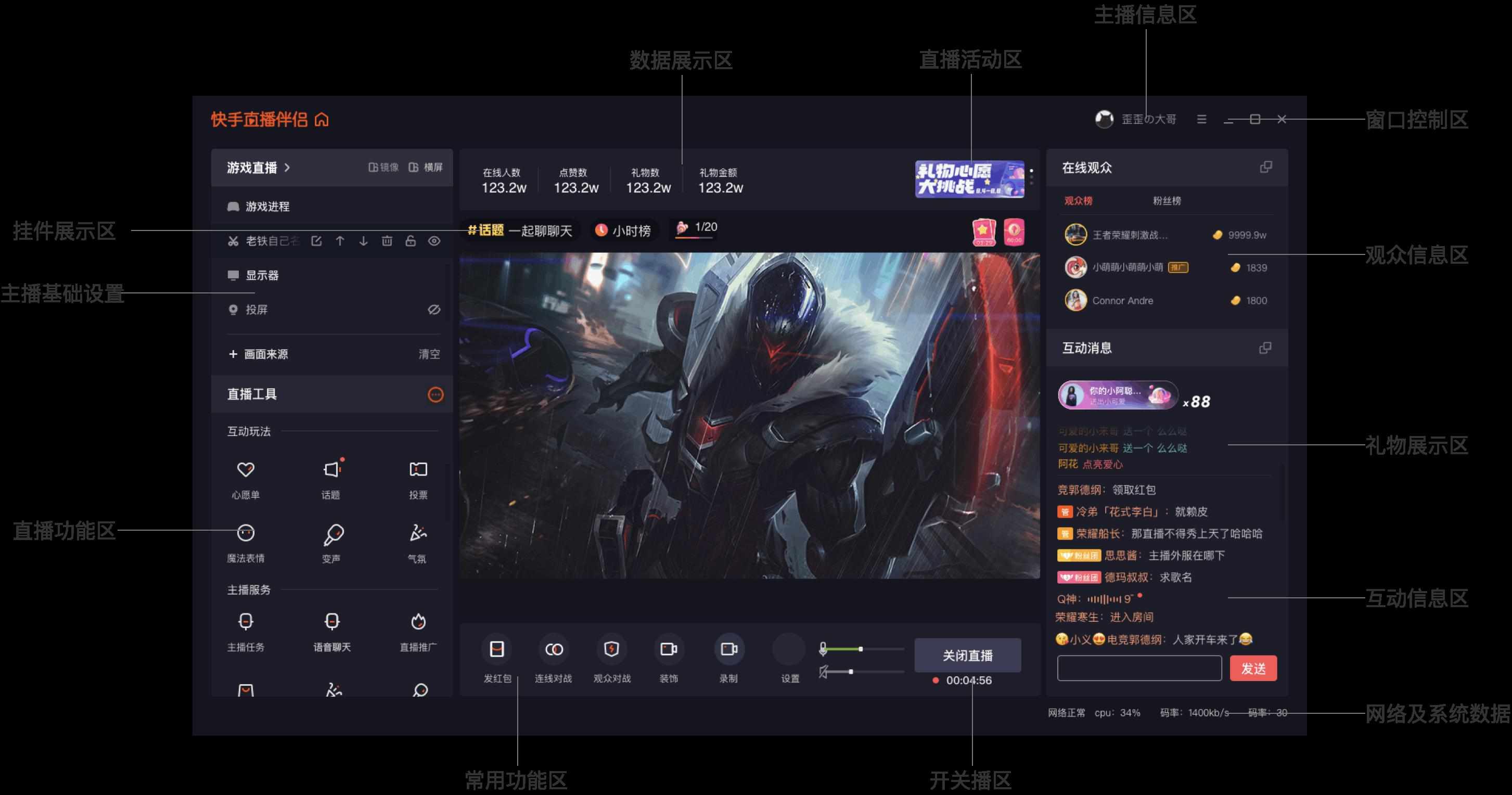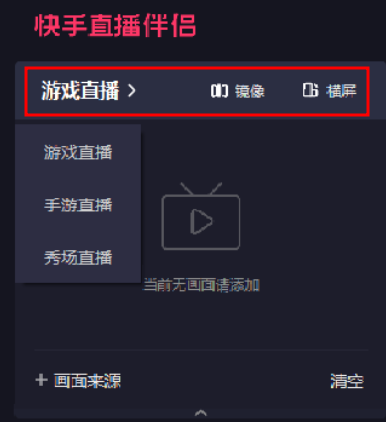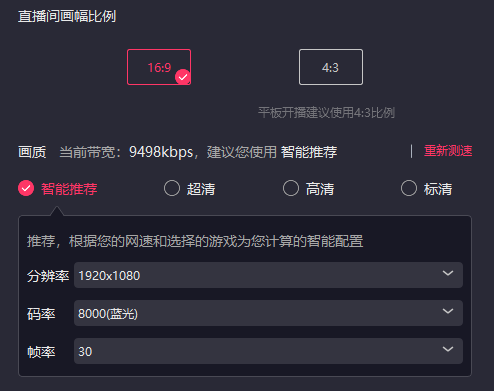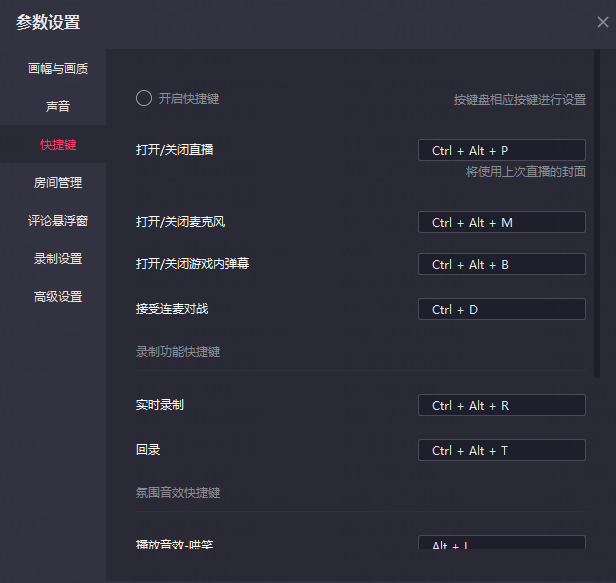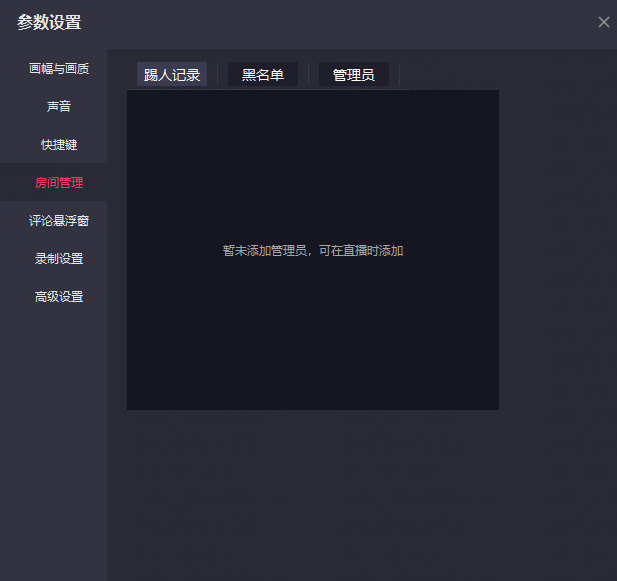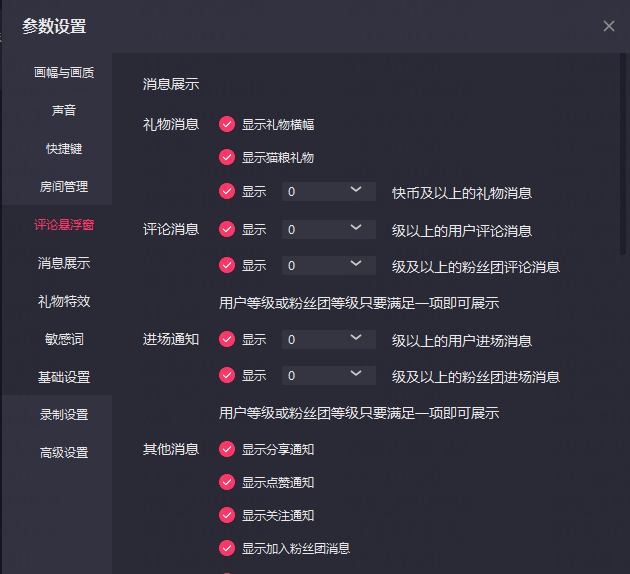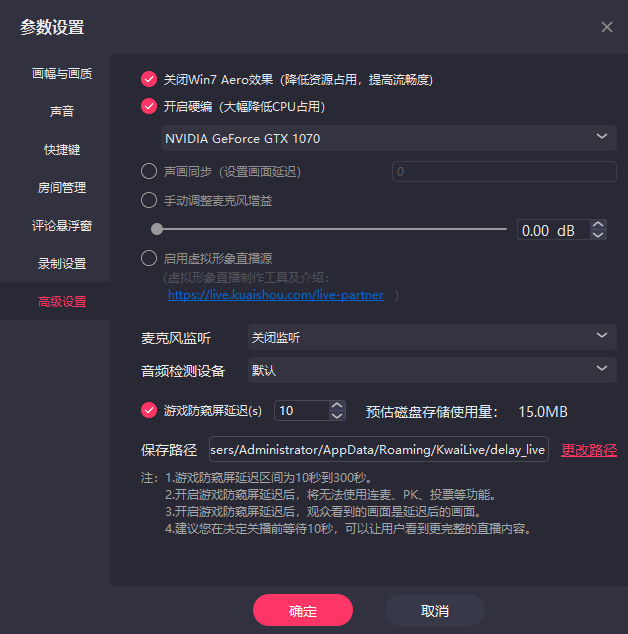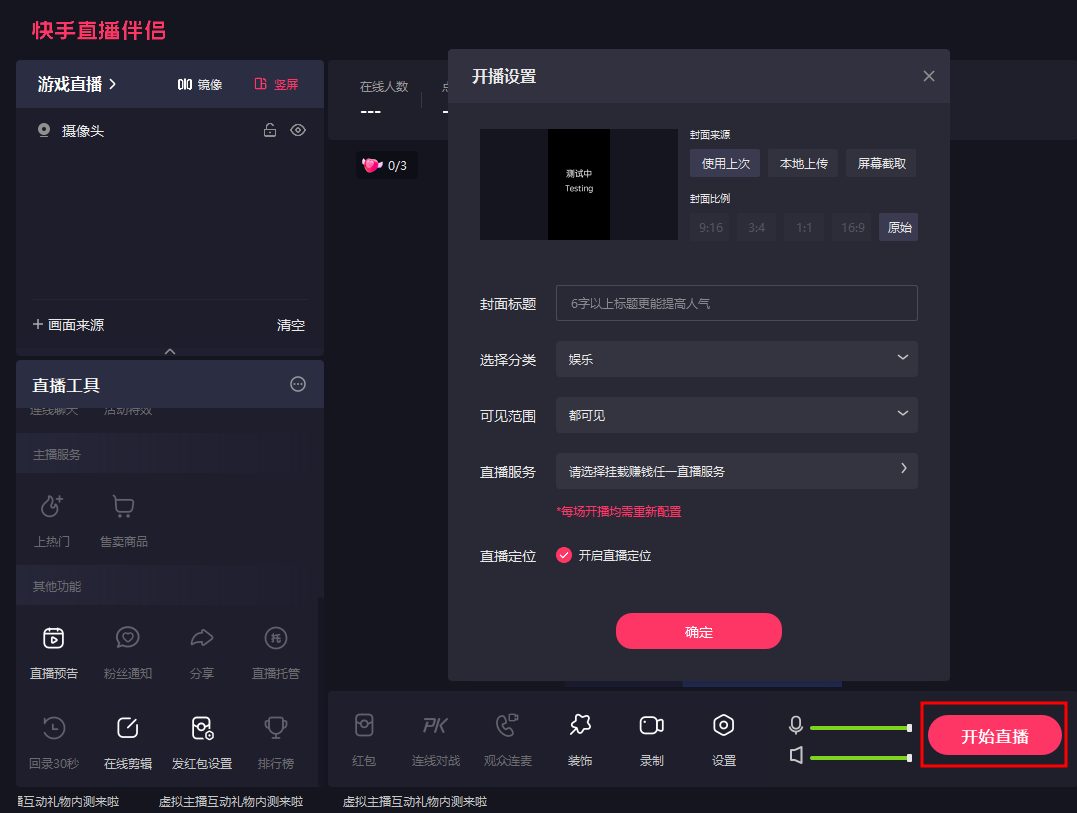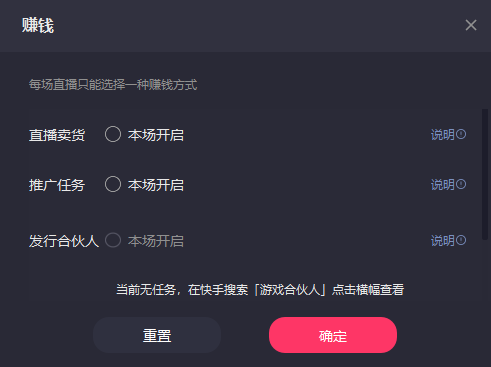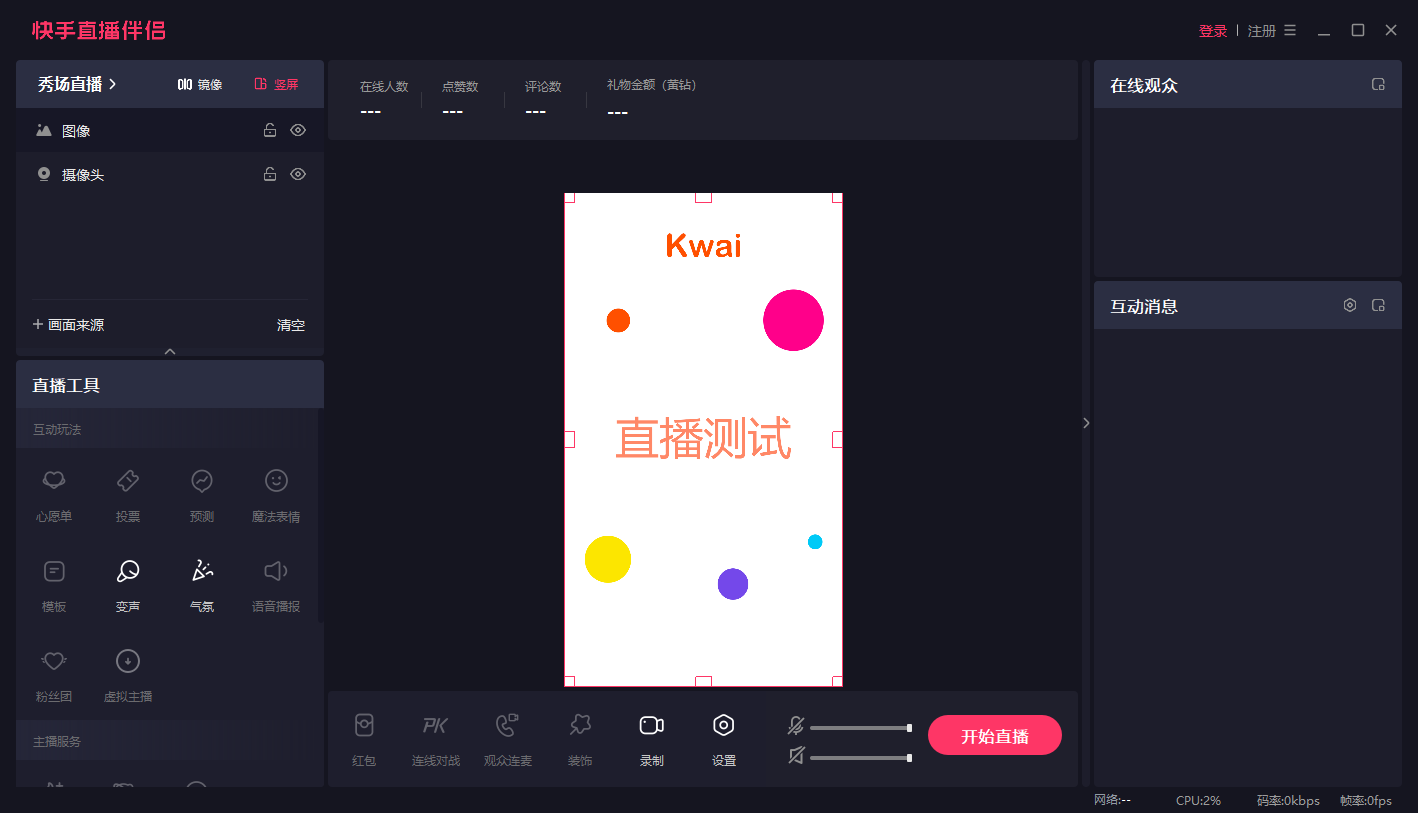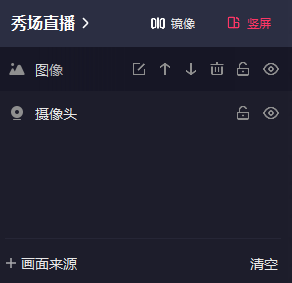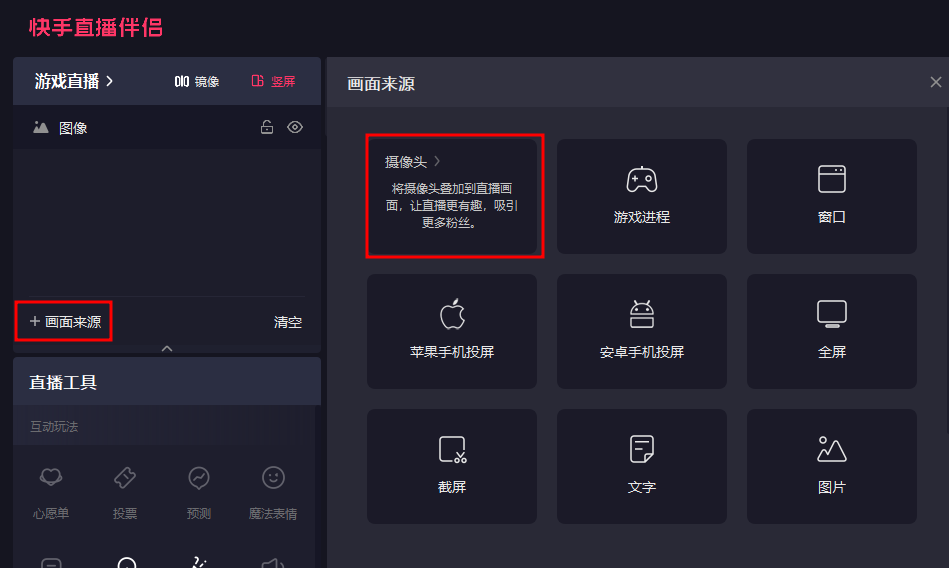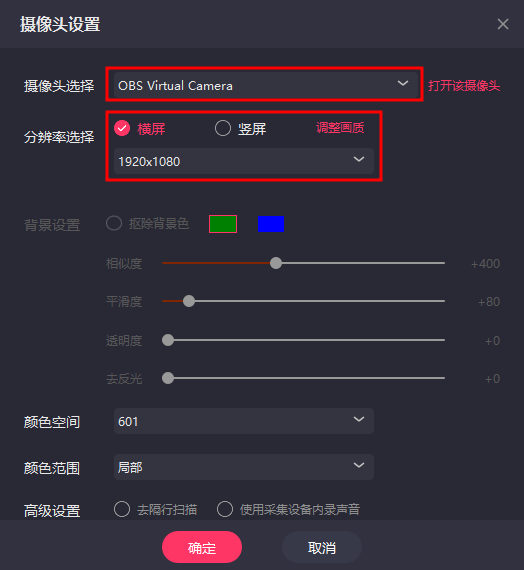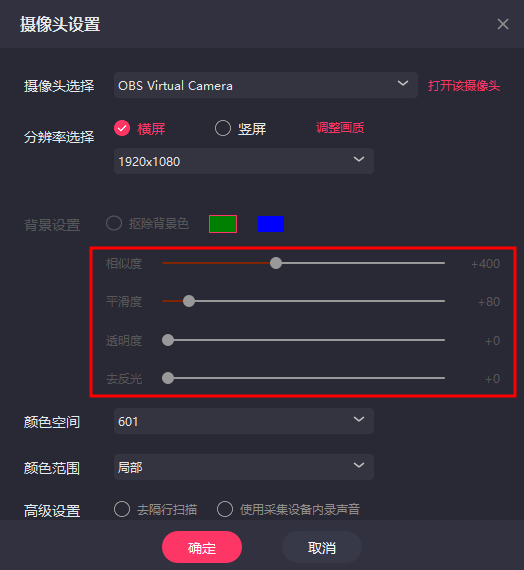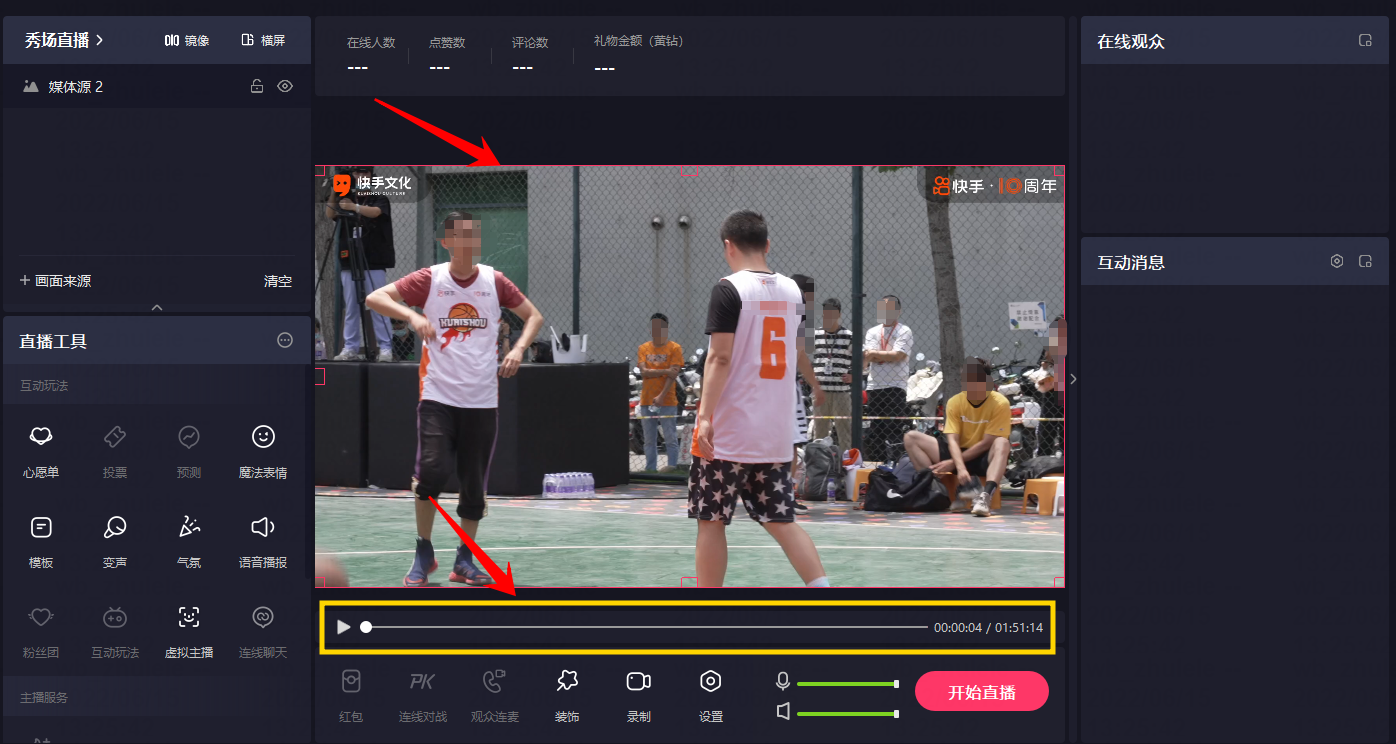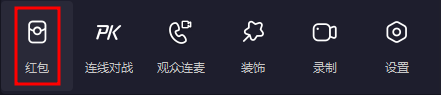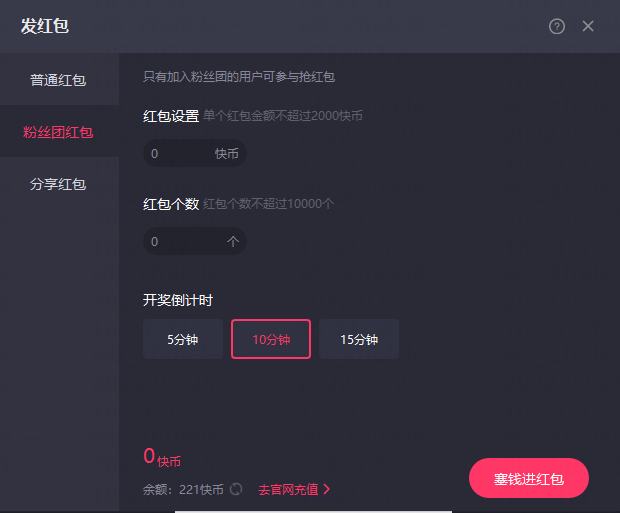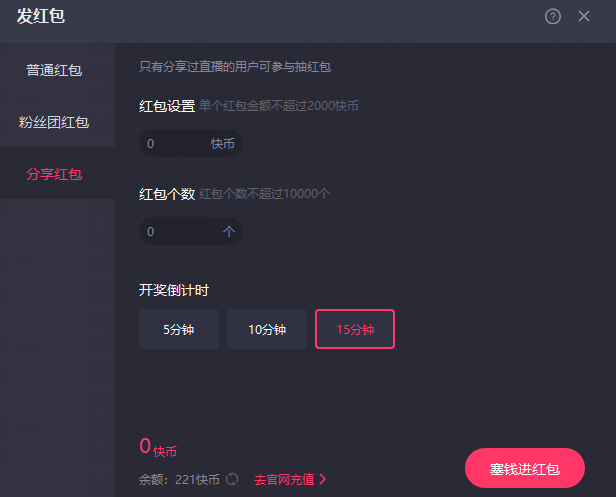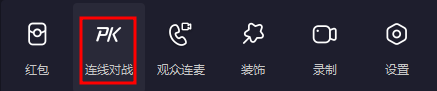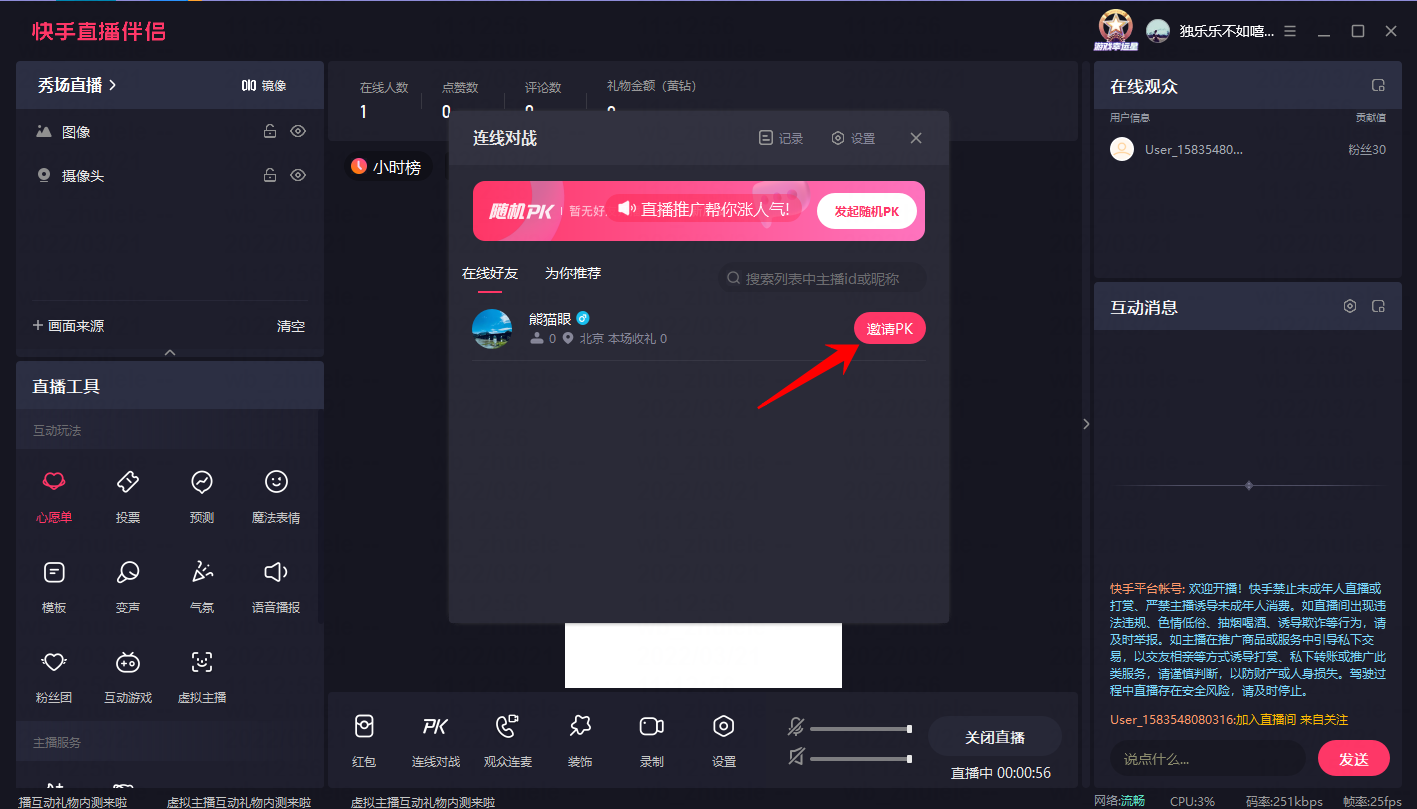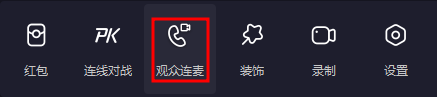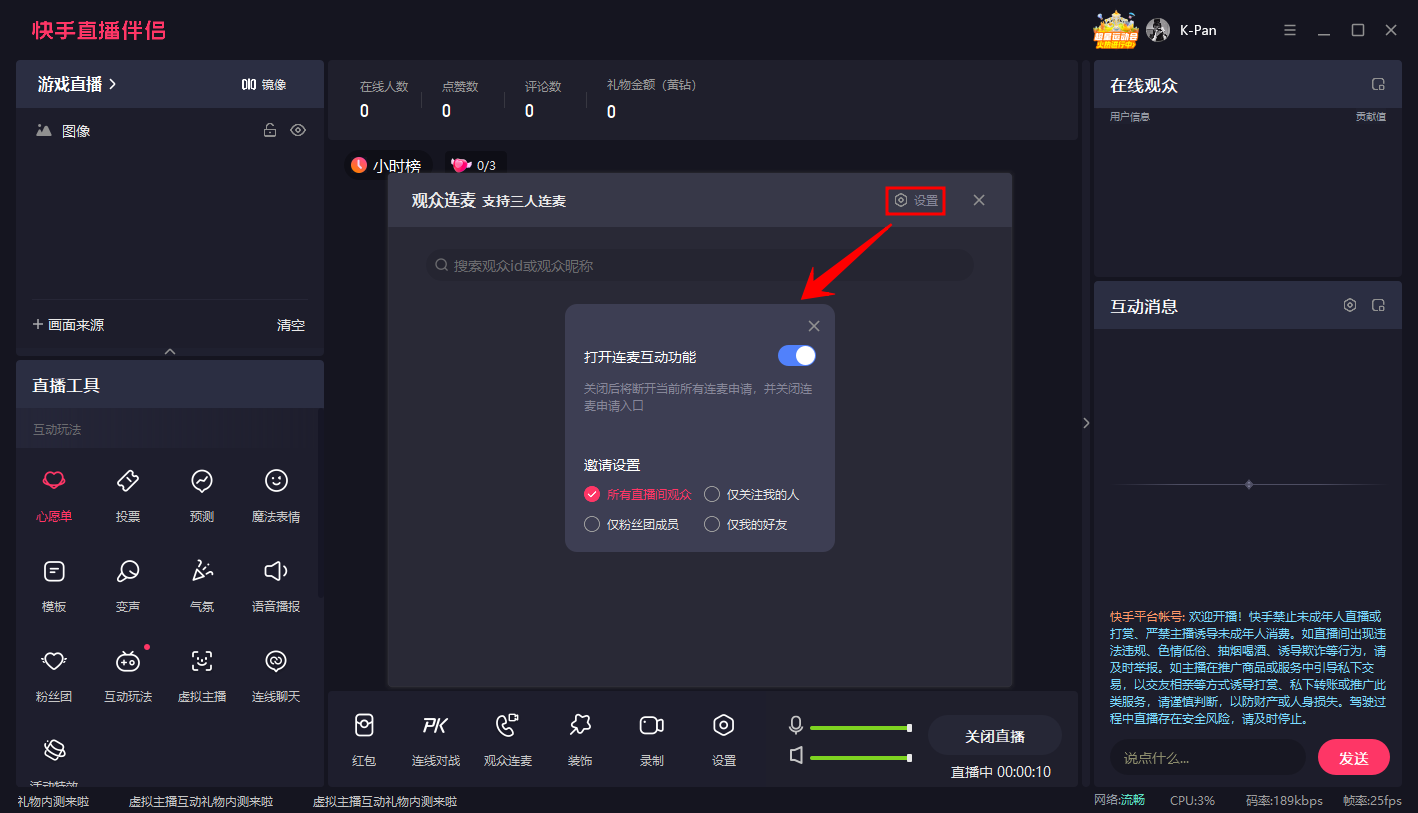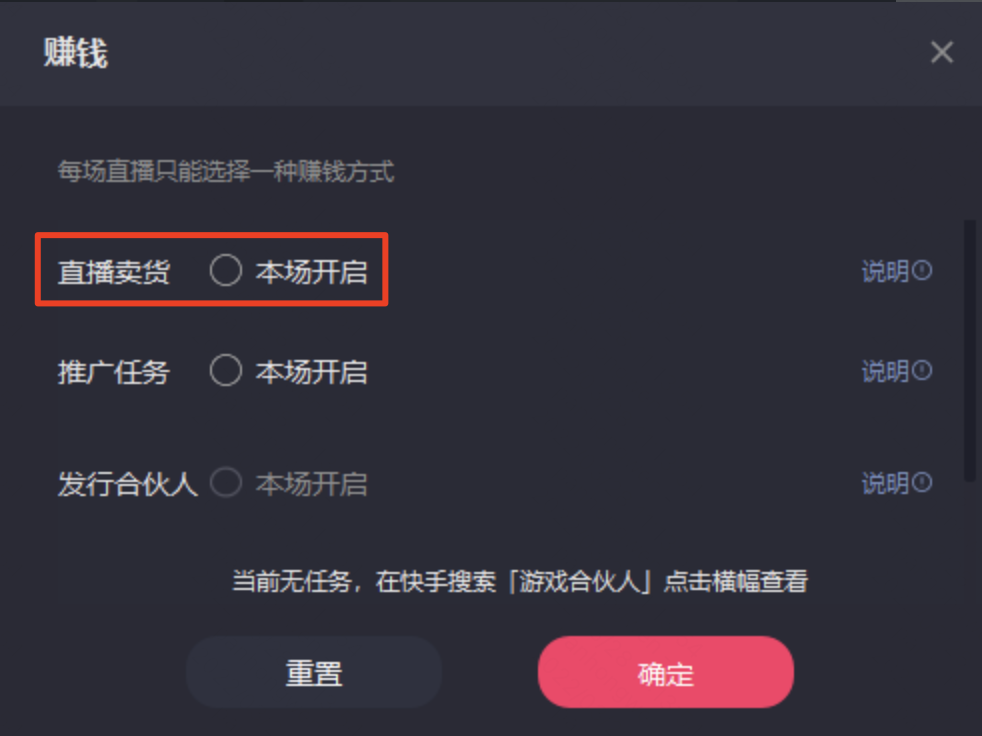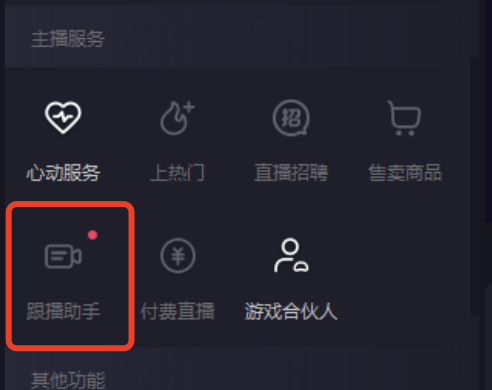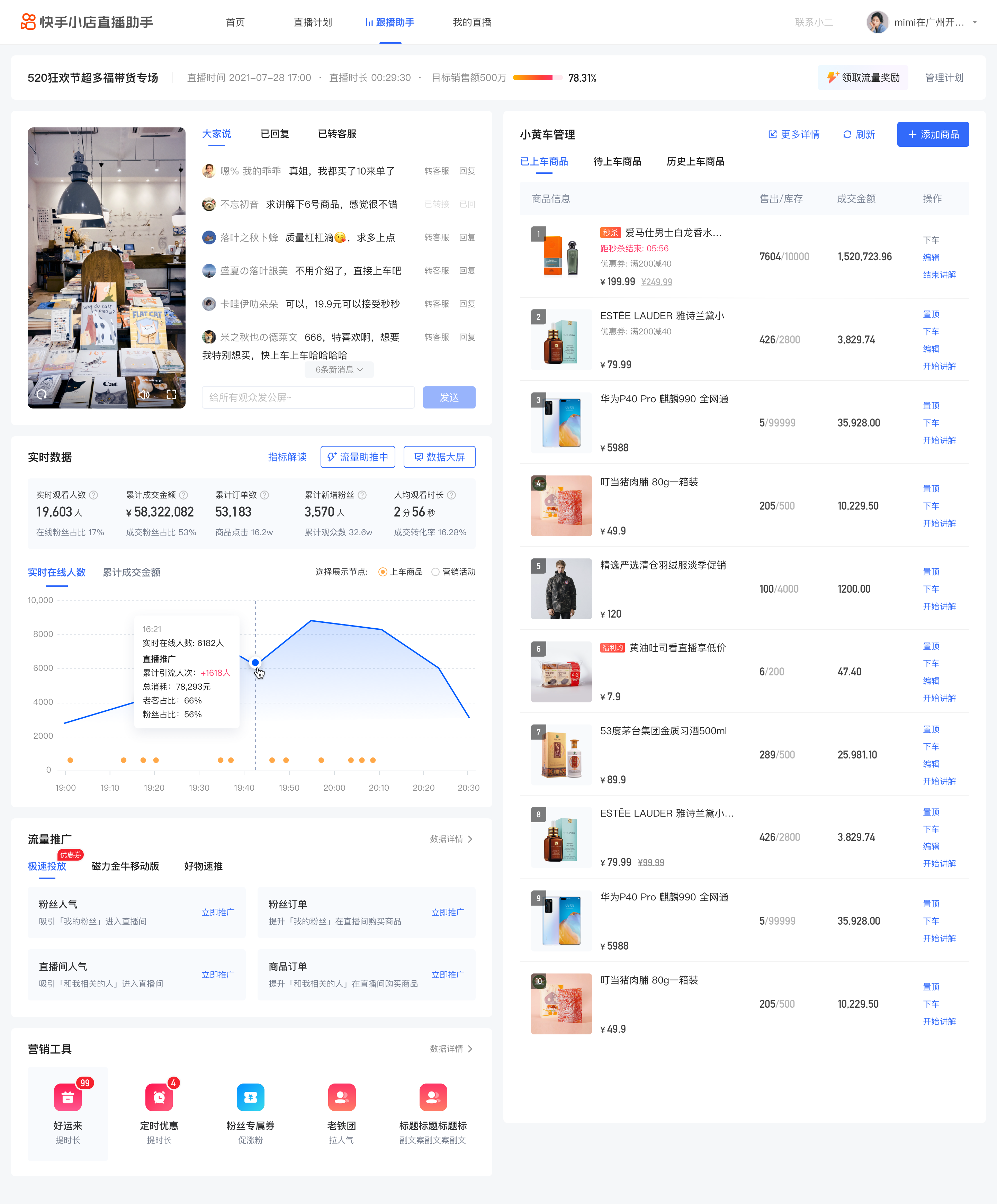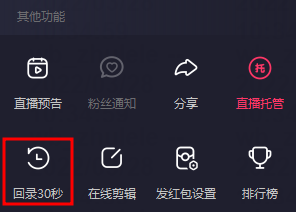直播伴侣 |
您所在的位置:网站首页 › 快手图标怎么画 › 直播伴侣 |
直播伴侣
|
PC直播伴侣使用说明 权限申请 首先,你要确保已有快手账号并绑定了手机号码,更重要的是你必须已获取到快手APP上的直播权限, 如果目前没有直播权限,请按照如下链接步骤操作: https://www.kuaishou.com/kwai-live/faq#problem-limit 下载安装下载快手直播伴侣软件:https://live.kuaishou.com/live-partner 目前仅提供Windows版本,下载后双击文件,点击安装 点击登录
一共有三个直播场景,每个场景内可以添加若干个画面,直播中可以切换场景 镜像仅对摄像头生效,直播中也可以调节 横屏点击后切换为竖屏,一旦选择横屏或竖屏直播后,开播过程中无法再次切换
点击设置可以进入直播相关设置页面,在直播设置面版可以设置视频、音频、快捷键、房间评论管理员设置、录制设置、高级设置
默认画幅16:9,平板投屏直播可选择4:3 (Tips:这里的画幅和外面设置的横竖屏没有关系,平板开播才会用到) 网络可以选择智能推荐,也可以自定义视频设置,网络好的推荐选择超清选项 (Tips:码率并不是越高越好,高码率对网络要求更高)
通常情况下麦克风和系统声音默认即可,直播伴侣会读取电脑系统的声音设置 (Tips:电脑的输出对应伴侣的系统声音;输入对应麦克风) 麦克风声音增强: 可以增大音量 麦克风回声消除: 可以消除在连线时候由于使用音响将声音外放,导致音响的声音又被麦克风采集,出现的回音问题 麦克风采集降噪: 可以消除嘈杂环境的噪音 麦克风立体声: 可以在使用声卡等专业设备时候打开 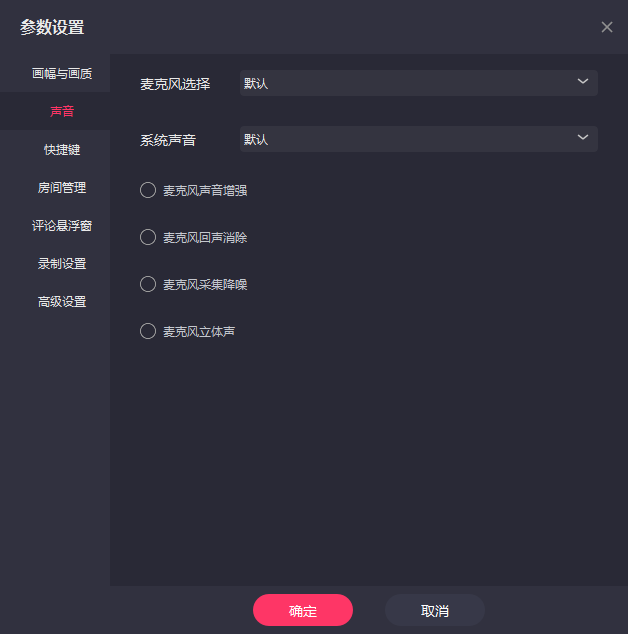 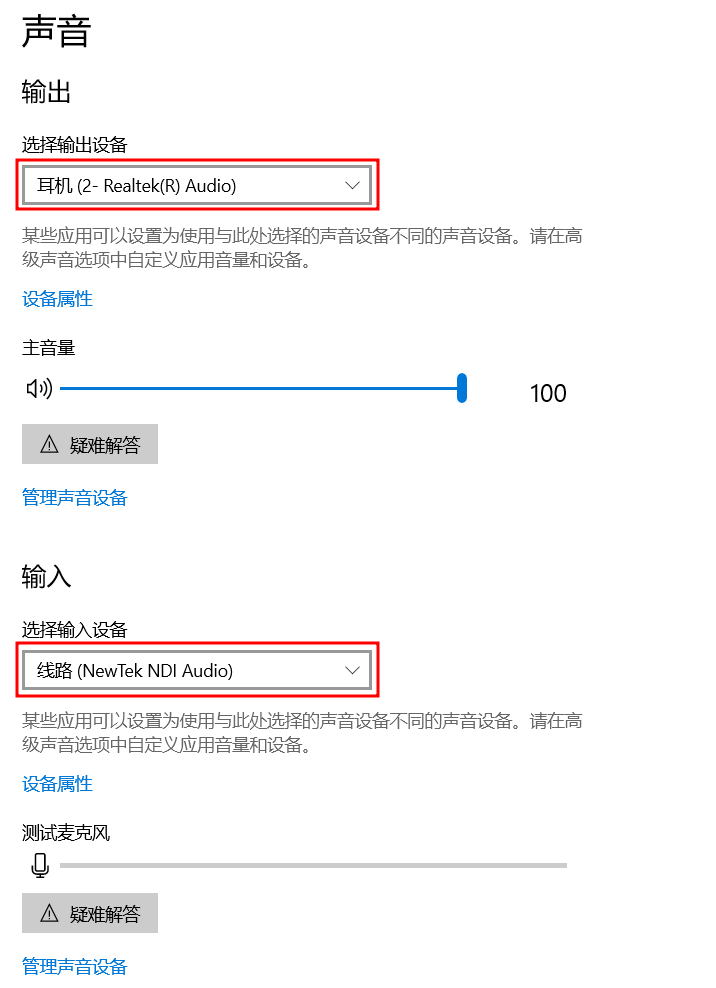 快捷键 快捷键 可以自定义设置软件的快捷键 (Tips:全屏游戏直播时候使用比较方便,注意需要手动开启快捷键才生效)
可以进行直播间观众踢人、添加黑名单、设置管理员
可以进行直播间消息展示、礼物特效、敏感词、基础设置
保存路径: 可以修改录像保存路径 回录时长: 可以修改回录时长 (Tips:在直播工具-其他功能能找到该功能) 允许观众在直播间内剪辑: 可以修改是否允许观众在直播间内剪辑 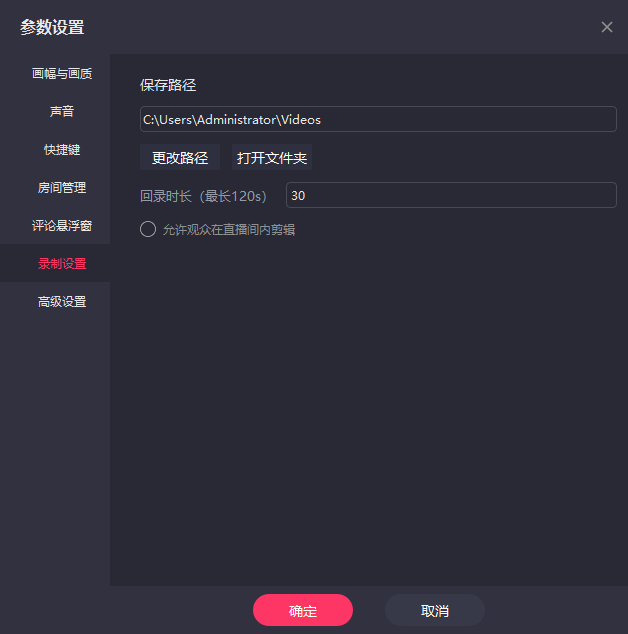 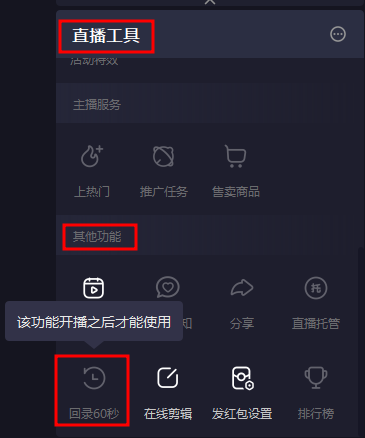 高级设置 高级设置 关闭Win7 Aero效果: Win7系统建议选择,其它系统默认打开,无影响 开启硬编: 建议打开,可以极大降低电脑负载 声画同步: 仅在声画不对位情况下再手动调节 (Tips:单位ms,调节范围±300ms) 手动调节麦克风增益: 仅在选择麦克风增强后声音还小的情况下,手动增加音量 (Tips:调节范围0-40db) 启用虚拟形象直播源: 详细信息可前往 https://www.kuaishou.com/kwai-live/faq#face-catcher 麦克风监听: 仅在未开播状态下使用,用来检测麦克风是否有声音和声音的大小 (Tips:开播之后不能使用,会产生回音) 音频检测设备: 配合上面的麦克风监听使用,选择监听的输出设备 游戏防窥屏延迟: 可设置直播延迟时间 (Tips:开启后无法使用连麦、PK、投票等实时互动功能)
点击主页面下方开始直播,会弹出开播设置 直播封面: 推荐使用16:9的竖屏封面,可以点击本地上传选择制作好的封面,也可以点击屏幕截取截取当前画面。 封面标题: 根据需要填写 直播分类: 根据直播类型选择对应的直播分类 可见范围: 仅适用于直播测试,开启后需要密码才能进入直播间 (Tips:部分低活跃用户没有此选项,多次开播后即可获得权限) 直播服务: 直播卖货(小黄车)了解更多电商知识可前往 https://university.kwaixiaodian.com/kwaishop/index 推广任务(小铃铛)、发行合伙人(小钥匙)、直播招聘详细使用说明见: https://docs.qingque.cn/d/home/eZQDD4M8uGp2fiUO7qqivWSRM?identityId=1n4I3UWZgfs (Tips:每场直播只能选择一种直播服务) 直播定位: 开启后可以在同城页展示你的直播
点击画面来源,根据需要选择要添加的画面类型  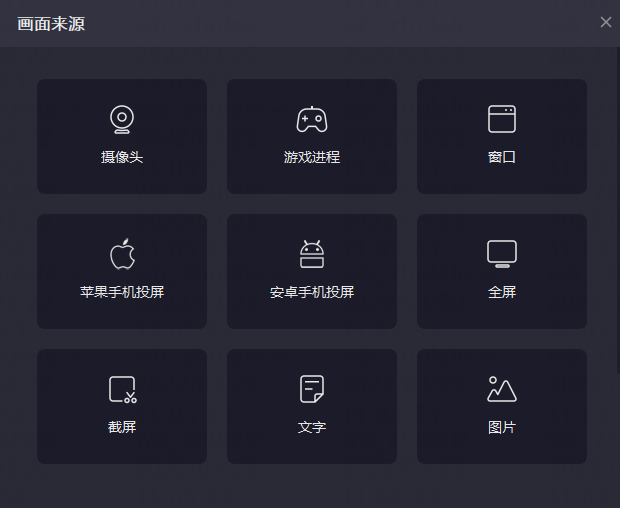 画面管理 画面管理 画面添加成功后可以在中央预览区域看到对应的内容,可以点击画面拖动调整画面位置,也可以拖动画面边框调整大小 (Tips:按住Alt键拖拽可对画面进行裁剪,按住Shift键拖拽可对画面进行非等比缩放) 右击画面出现操作菜单,可以进行移除、旋转、排序、投屏等操作, 点击移出可直接删除此画面; 点击变换可以调整画面尺寸、方向; 点击排序可以调整画面显示的层级;点击全屏投影可以将直播伴侣的画面输出出去 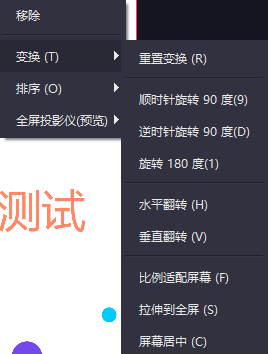 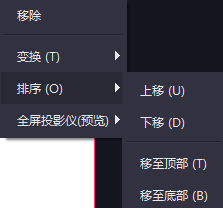 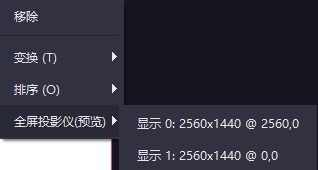 鼠标移动到对应画面列会出现操作图标,可以进行编辑设置、上下移动、删除、锁定、隐藏/显示的操作 【Tips】: 点击设置会弹出该画面的设置面板,画面类型不同,设置项也有所差异; 点击上下箭头可对画面进行排序,位于上方的画面会遮盖下方画面; 点击删除会删除该画面; 点击锁定可以防止在中央预览区误触导致画面移动; 隐藏/显示会切换该画面是否显示)
点击画面来源,点击添加摄像头 选择对应的摄像头型号,使用摄像机拍摄的选择对应的采集卡型号;分辨率选择默认横屏1920X1080即可。 【Tips】: 目前的竖屏直播都是通过使用L型竖拍板,拍摄的画面还是1920X1080的,只是画面有效内容是竖屏的, 这里的竖屏是将横屏内容通过两边裁剪的方式,将画面变成810X1080分辨率,不推荐使用。 点击抠除背景色,选择需要抠除的背景色 相似度:需要抠除的图像颜色与目标颜色相似度 平滑度:需要抠除的图像颜色与目标颜色相似度 透明度:整体透明关系 去反光:调节因为绿色反光造成的抠像变绿的绿色溢出
点击画面来源,点击游戏进程,弹出游戏选择框,快手直播伴侣会自动识别你已经安装并打开过的游戏。 双击可以启动未打开的游戏或者将已经打开的游戏添加至直播窗口。 此时将游戏放到全屏,直播伴侣便可直接读取游戏页面到已添加的窗。 (Tips:直播游戏时,推荐优先使用游戏进程捕获;游戏进程也可以捕获播放器进程,可以使用该功能播视频) 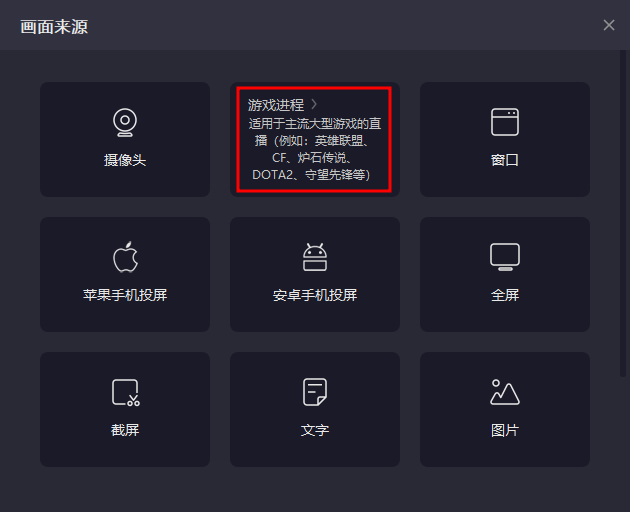 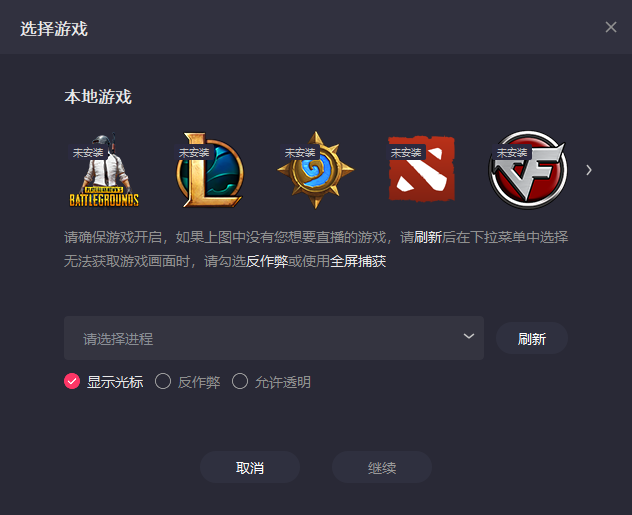 添加窗口捕获 添加窗口捕获 点击画面来源,点击窗口。(Tips:添加正在打开状态的窗口作为输入来源,但无法采集到正被采集窗口延申的二级窗口) 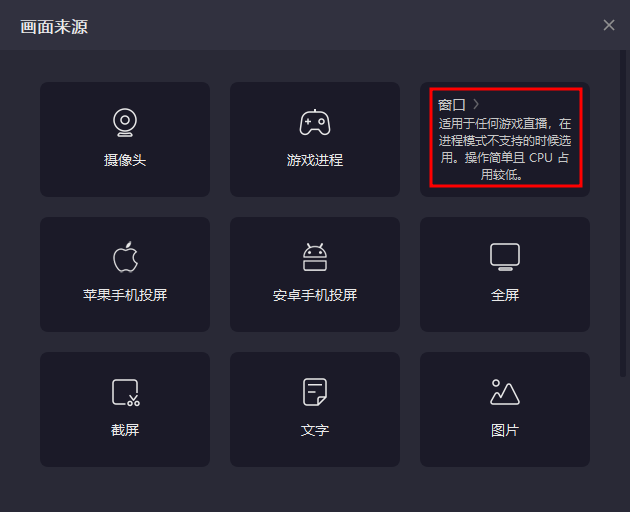 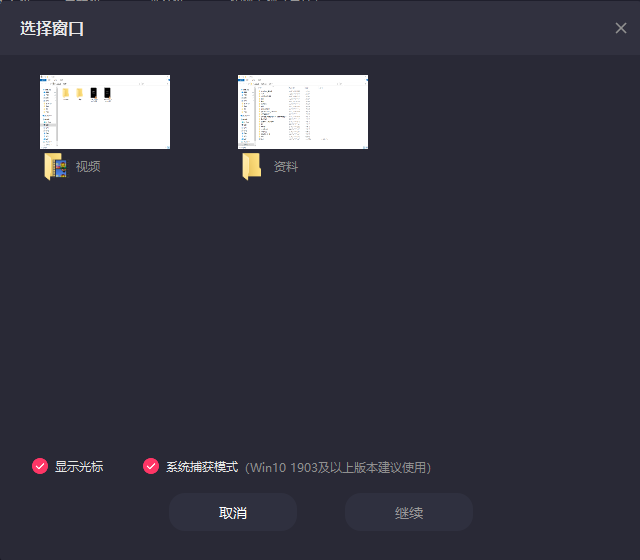 添加苹果手机投屏 添加苹果手机投屏 点击画面来源,点击苹果手机投屏。 连线投屏: 连接苹果数据线,选择信任此电脑后可在伴侣上看到手机画面。 无线投屏: 前提需要电脑和手机画面在同一局域网络下,打开手机控制中心,点击屏幕镜像,选择“快手直播伴侣”完成投屏。 【Tips】: 正常情况下手机投屏画面是竖屏,进入游戏后投屏画面后会自动转换为横屏画面; 如果连线投屏未投屏成功,可尝试插拔手机的方式再试一次。 如果无线投屏打开屏幕镜像未看到“快手直播伴侣”, 可请检查电脑网络和手机网络是否是在同一局域网。 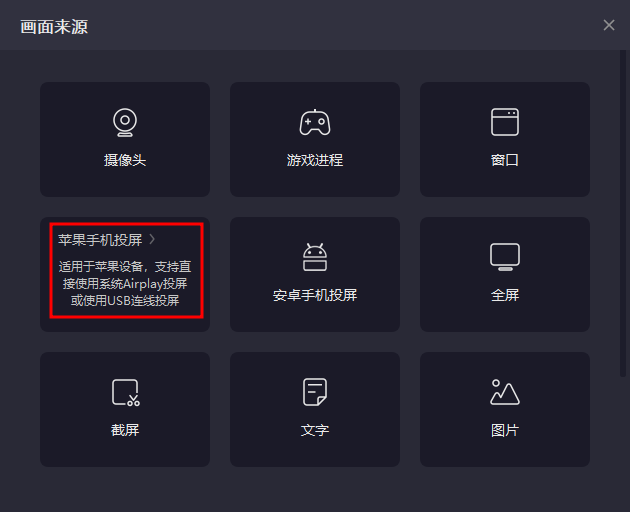 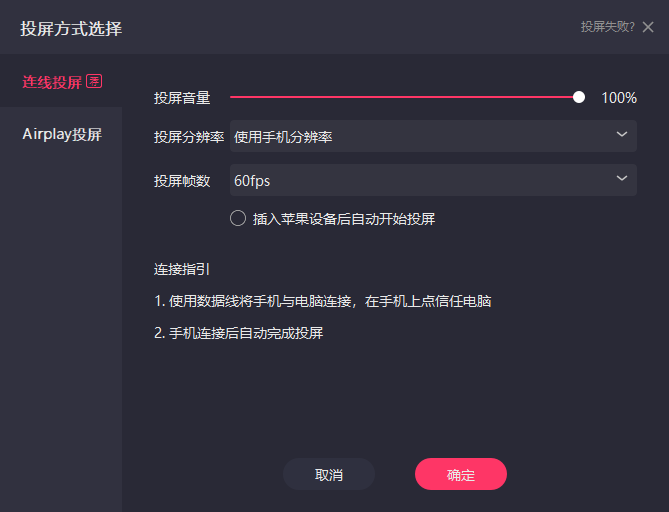 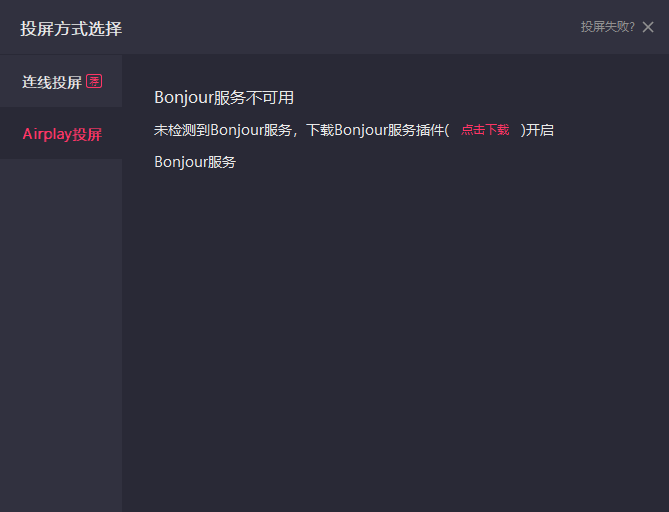 添加安卓手机投屏 添加安卓手机投屏 点击画面来源,点击安卓手机投屏。 连线投屏: 连接安卓手机数据线,按照手机弹窗提示下载“手机快手直播伴侣”,重新插拔手机后根据提示选择立即开始投屏。 无线投屏: 前提是手机和电脑在同一局域网,打开手机直播伴侣,点击投屏,选择扫码投屏;通过扫描电脑伴侣上的二维码完成投屏。 【Tips】: 正常情况下手机投屏画面是竖屏,进入游戏后投屏画面后会自动转换为横屏画面; 如果连线投屏未投屏成功,可尝试插拔手机的方式再试一次。 如无线扫码投屏失败,请检查手机和电脑是否在同一局域网。 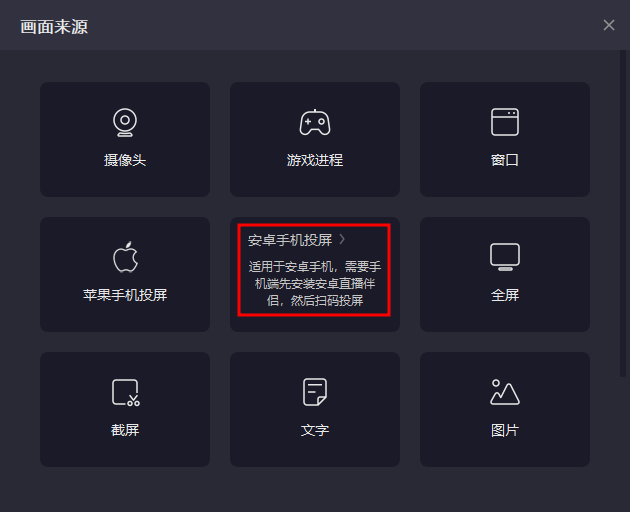 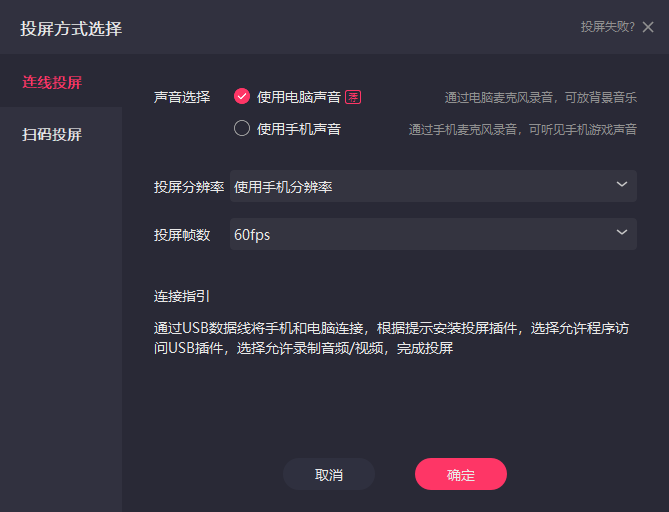 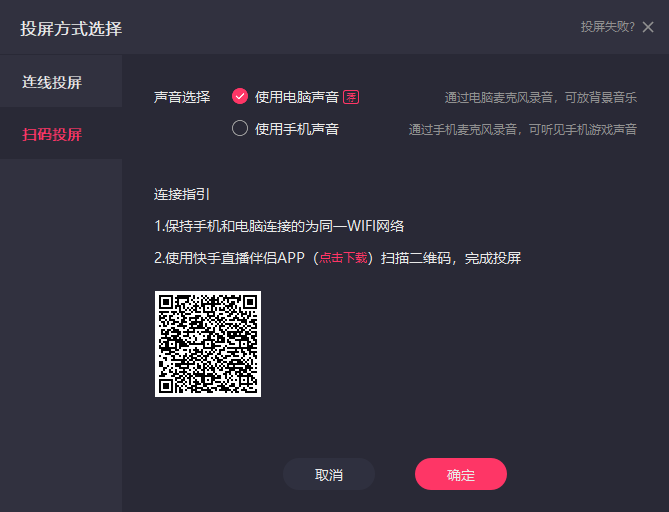 添加全屏捕获 添加全屏捕获 点击画面来源,点击全屏,通过捕获整个显示器画面作为输入来源 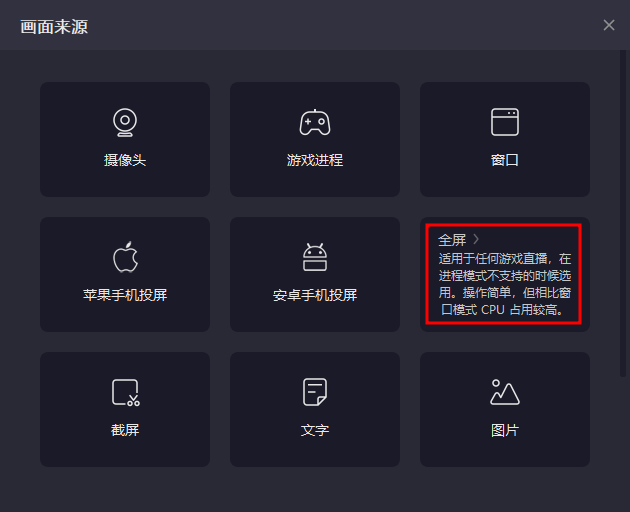 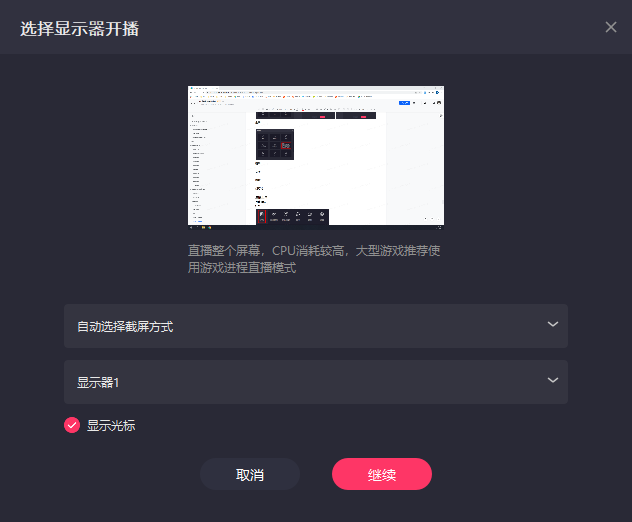 添加截屏捕获 添加截屏捕获 点击画面来源,点击截屏,自定义截取屏幕上的某块区域作为直播输入来源 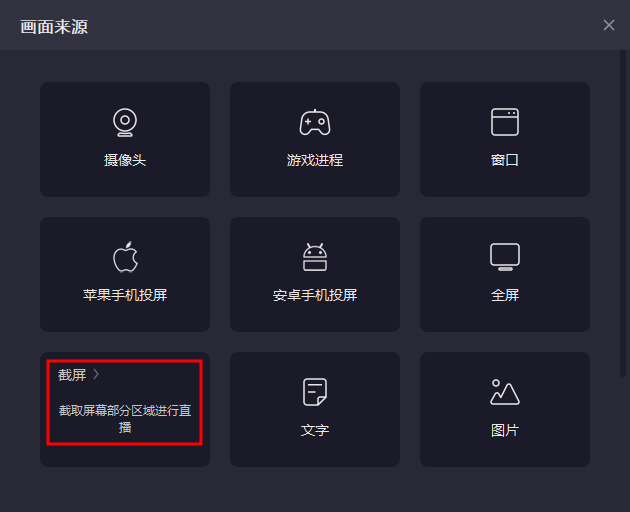 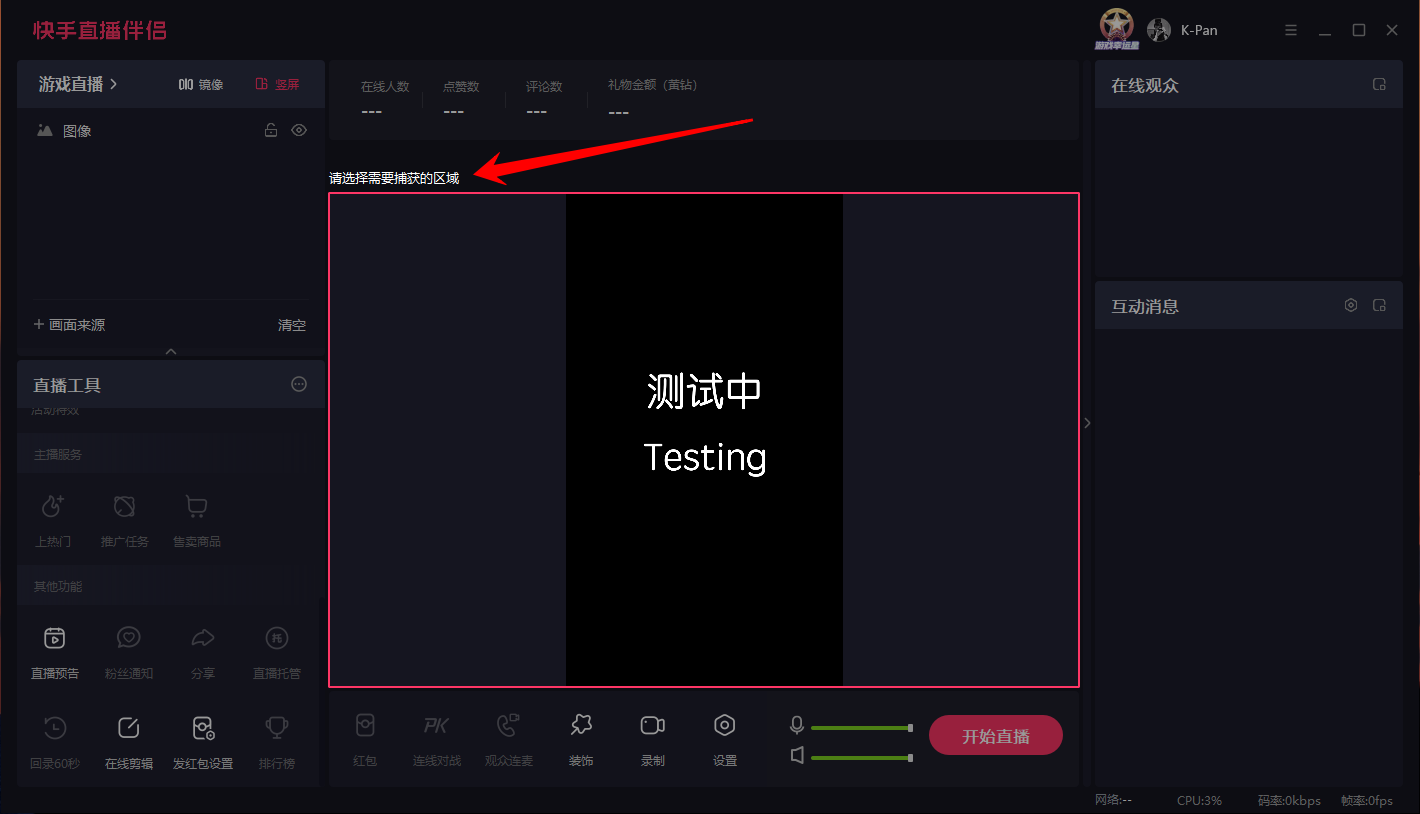 添加文字 添加文字 点击画面来源,点击文字,通过添加文字移动至合适位置进行直播说明和链接引导 (Tips:可以对文字进行字体类型和颜色选择) 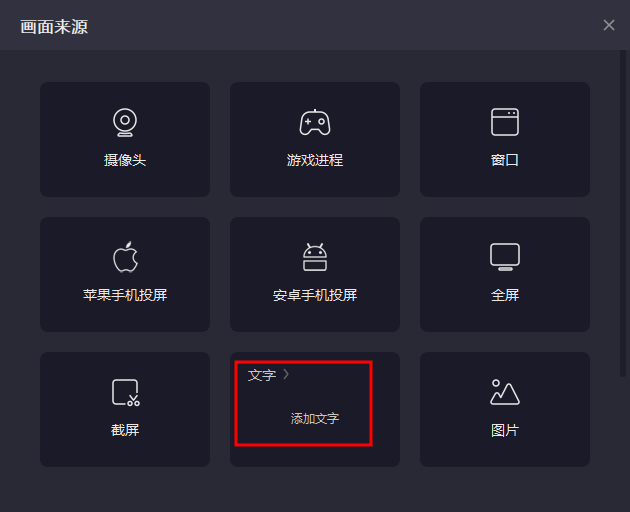 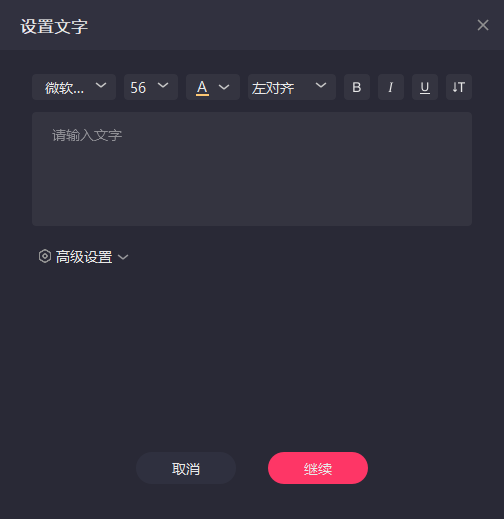 添加图片 添加图片 点击画面来源,点击文字 (Tips:文件大小不要超过10M) 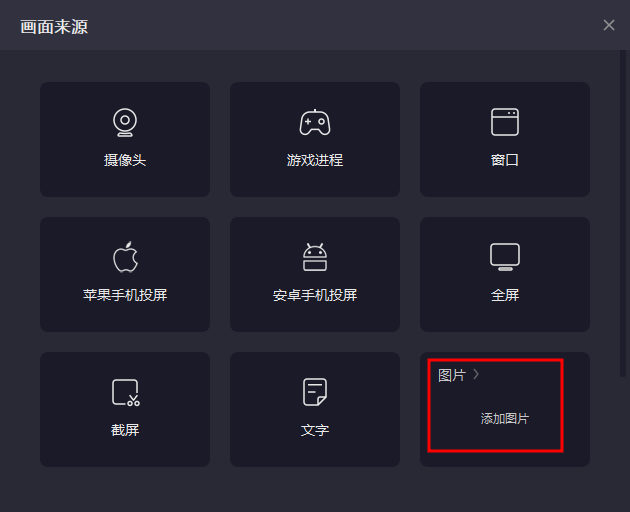 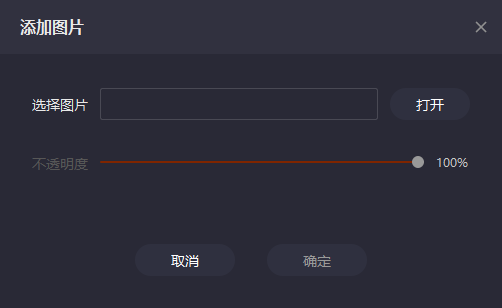 添加视频 添加视频 点击画面来源,添加视频,出现对话框 选择视频:选择本地播放的视频,支持横屏和竖屏。 播放设置:可以设置循环播放,如果视频声音可以手动去控制视频源的声音大小 高级音频属性设置:可以设置监听功能,视频选择单声道或者是双声道,还可以手动调节左右声道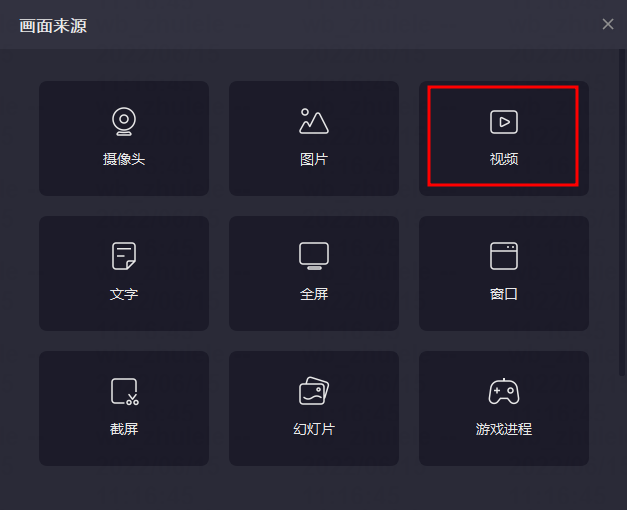 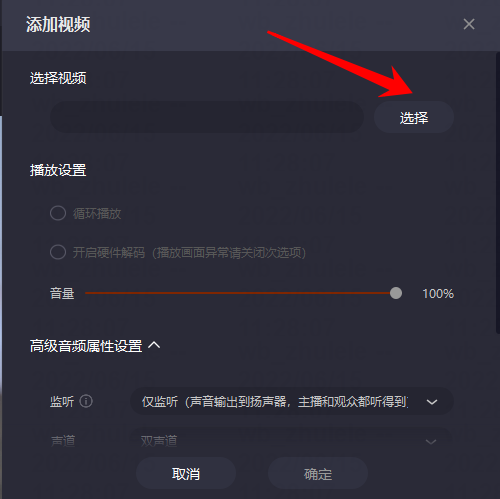 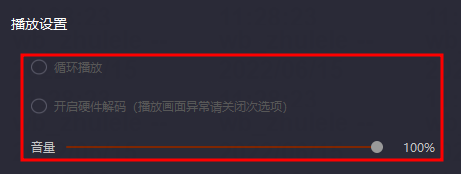 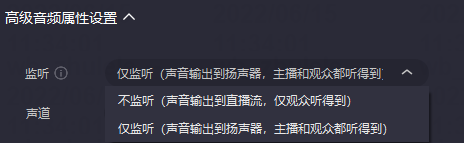 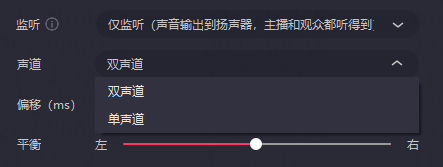 添加完成后,在预览窗口单击画面,出现红框,在预览窗口的下方会出现进度条和播放/暂停键, 选择循环播放后,视频会一直播放,未勾选视频播放结束会暂停,回到开头。
点击画面来源,点击文幻灯片 (Tips:把需要轮播的照片按想要的顺序放在一个文件夹内,在伴侣中选择转场动画和播放速度可进行幻灯片照片轮播) 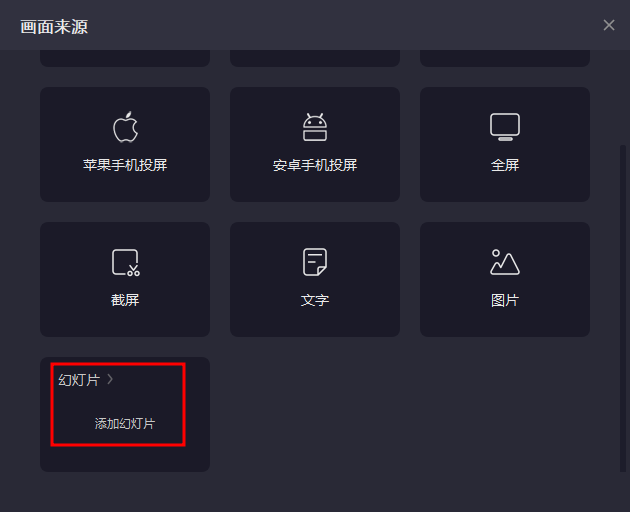 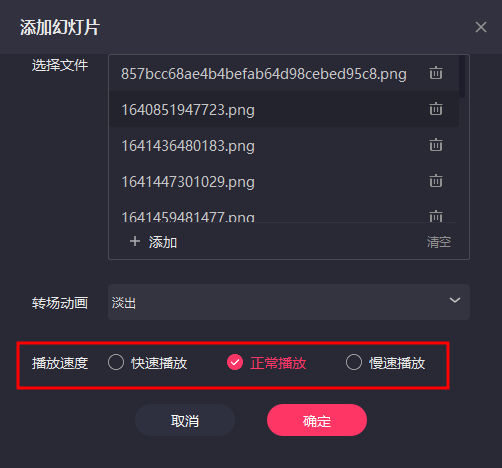 互动玩法 普通红包 互动玩法 普通红包
普通红包发出后在直播间右上角会展示挂件,十分钟后开抢(如17:04分设置发出,17:14分可抢) 注意: 主播单次在直播间可以发的快币红包额度选项,是根据在线观众数而定的 私密直播间不支持使用
粉丝团红包仅粉丝团成员可抢,发出后在直播间右上角会展示挂件,可自行配置5/10/15分钟之后开抢 分享红包可以促分享,观众只有分享直播间才能获得抢红包的资格。 红包发出后在直播间右上角会展示挂件,可自行配置5/10/15分钟之后开抢 注: ①红包个数不可超过10000个;单个红包额度不可低于10快币且不可高于5w快币;单次/单日总额不可高于1000w快币 ②私密直播不可用 可以通过在线好友进行邀请PK,或者通过搜索主播ID或者昵称进行邀请PK,点击邀请PK(双方必须是互相关注并且是在直播中) 观众可以申请与主播视频或语音连麦互动,主播也可以邀请好友连麦互动,竖屏模式下最多支持3个观众同时连麦。 点击设置可设置是否打开连麦功能,并且有四种连麦方式,可以根据自己需求选择。 选择指定观众连麦,输入观众id——确认邀请 注意:输入的观众id必须是已经在观看直播的用户,否则邀请不成功! 点击装饰,进入美颜设置,默认开启3级,美妆、滤镜和美体默认关闭,可根据需要自行调整。 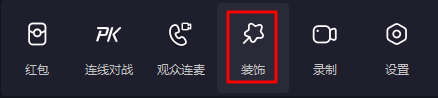 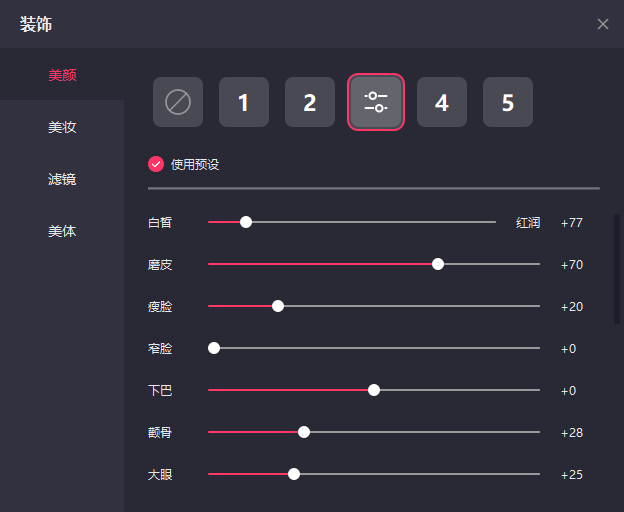 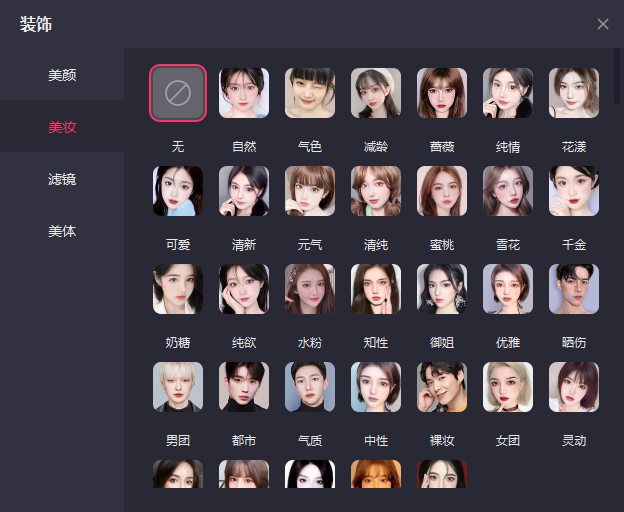 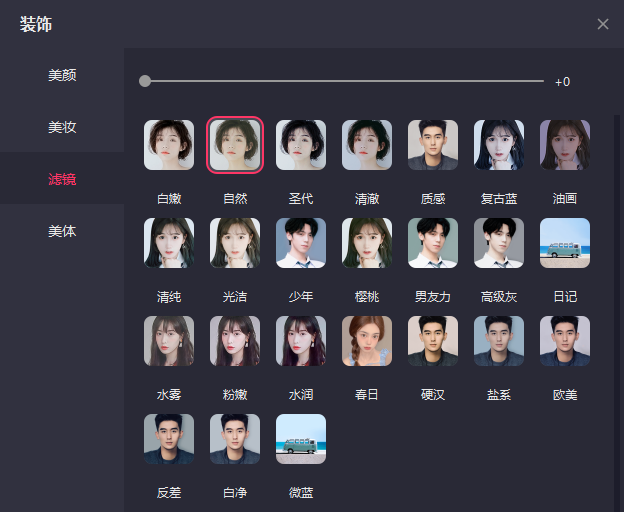 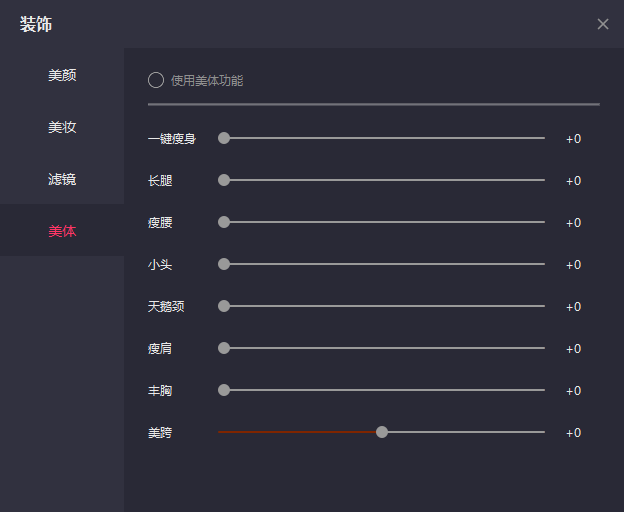 录制 录制 点击录制,可以录制直播画面和声音 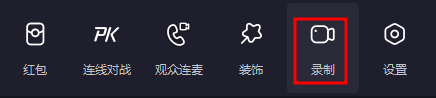 心愿单 心愿单 可以设置不同礼物和数量的心愿单,点击礼物或者换一换更改礼物,设置完成后点击生成心愿 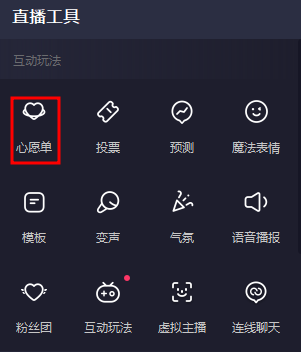 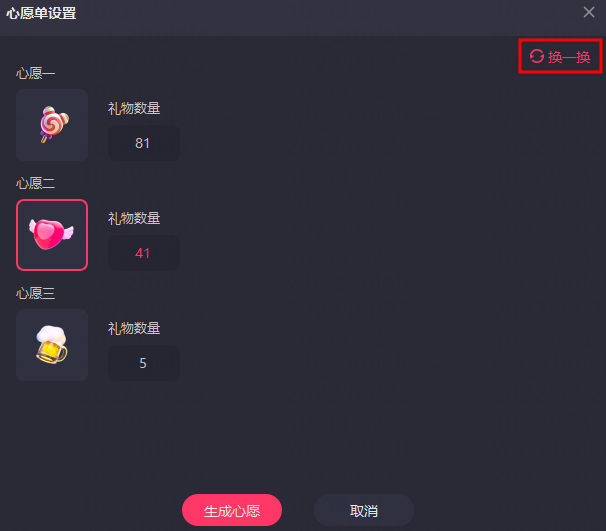 投票 投票 投票是一个可以让主播和观众之间产生强互动的工具。 通过玩法设计,让用户参与到主播的直播环节中并可以决定环节走向,提升直播乐趣。 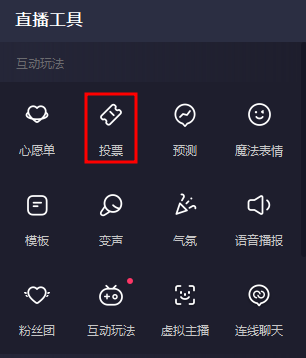 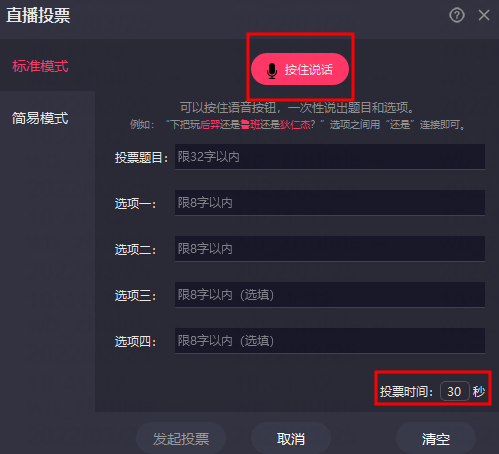 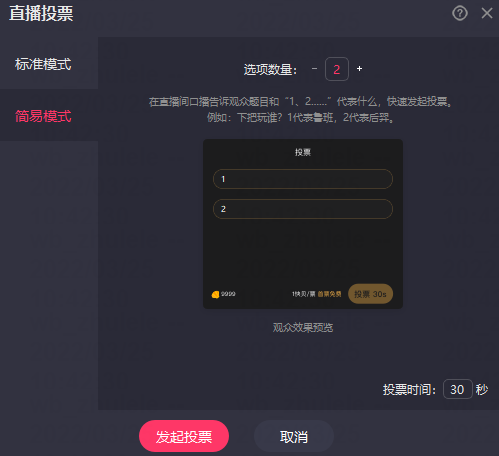 预测 预测 可以提前设置相应的题目,让观众来选择答案 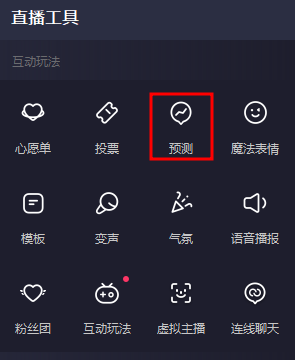 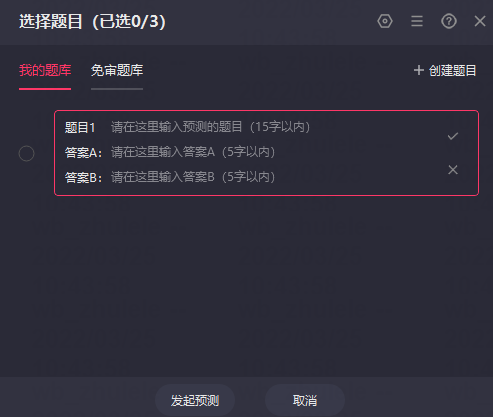 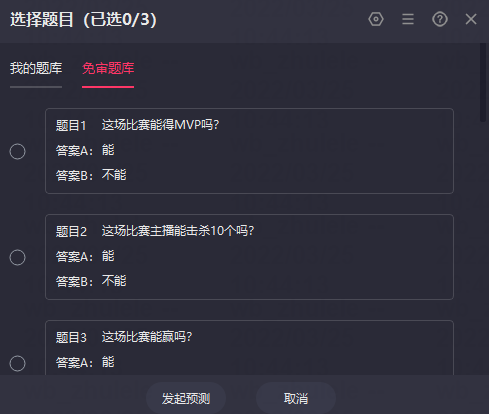 魔法表情 魔法表情 直播中运用魔法表情可以对人脸进行修饰,有趣的魔表还能提升直播间的互动氛围。在不想露脸时,魔表也可以对人脸起遮挡作用。 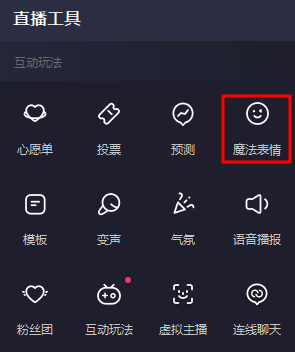 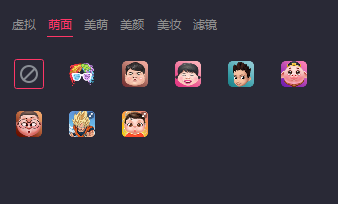  模板 模板 点击模板,有摄像头框、标题栏、公告栏、其他几种方式  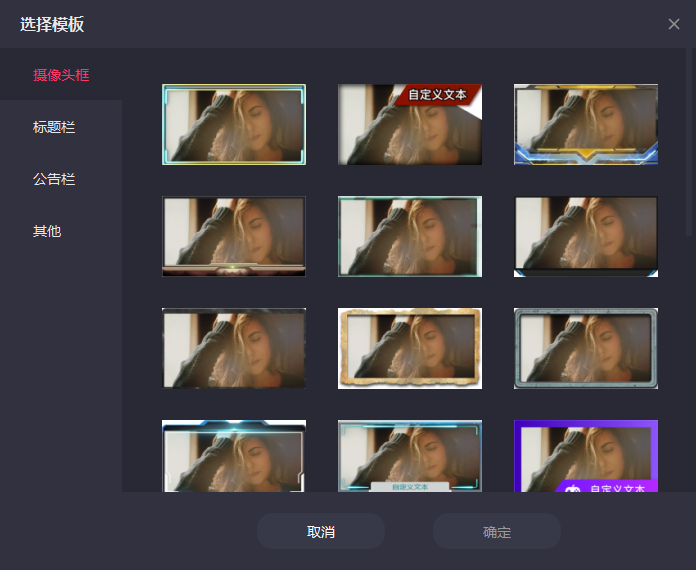 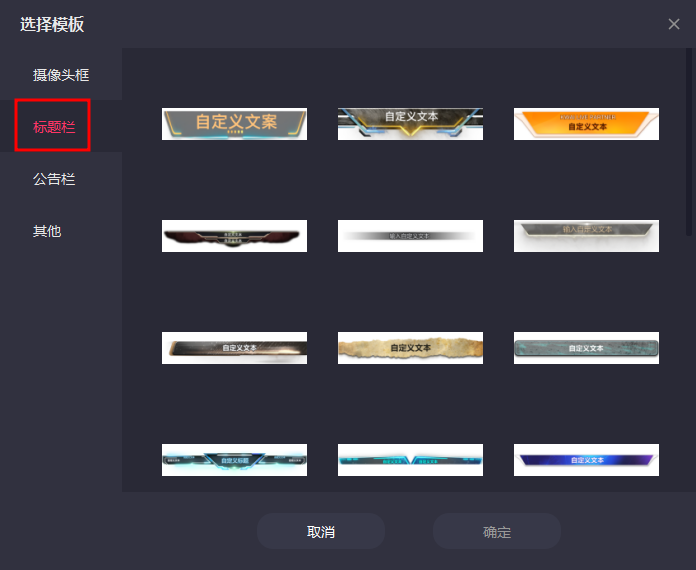 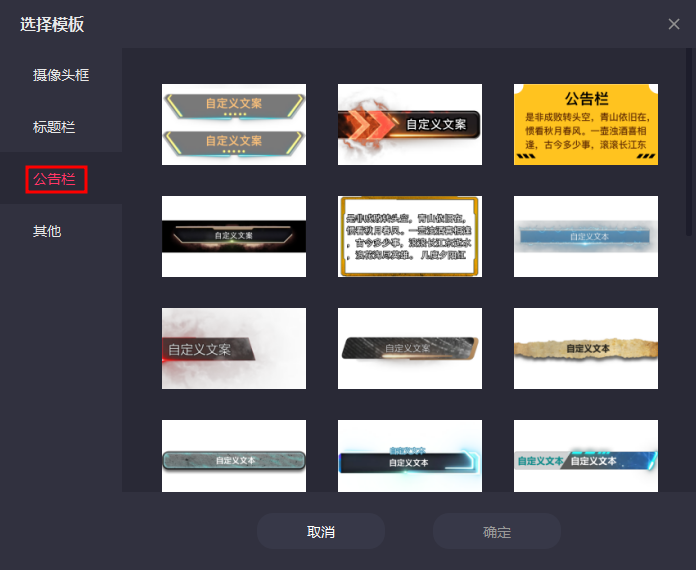 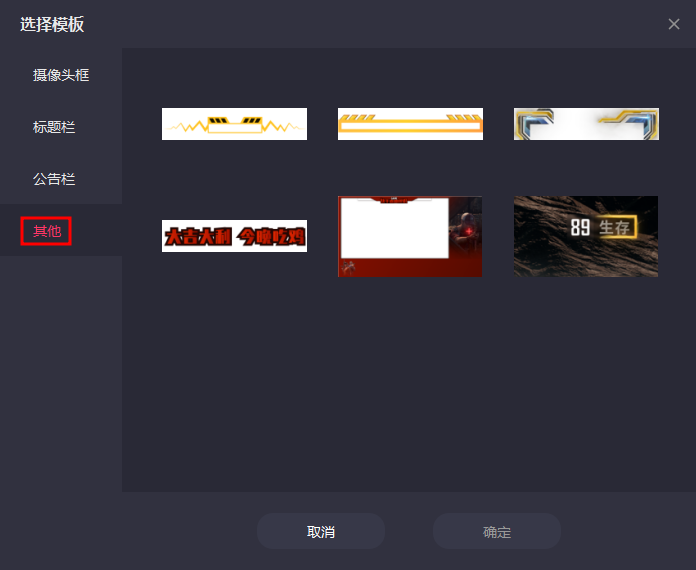 变声 变声 点击变声,可以实现声音的变换 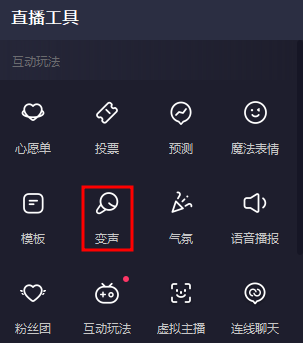 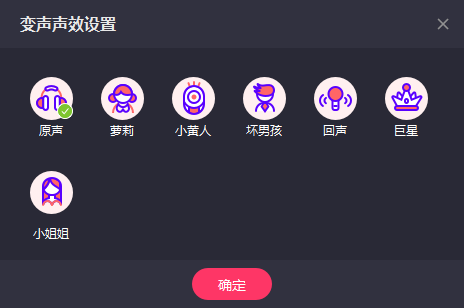 气氛 气氛 点击气氛,可以实现直播间的气氛音效  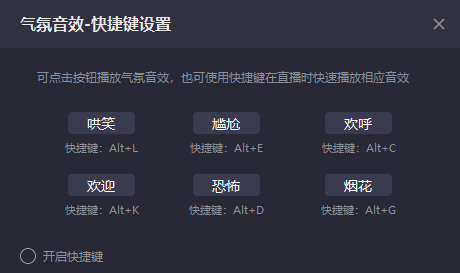 语音播报 语音播报 实现直播间语音播报,包括自动答谢观众礼物、点赞消息等观众信息 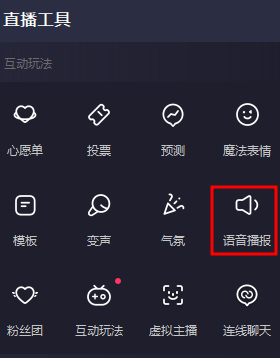 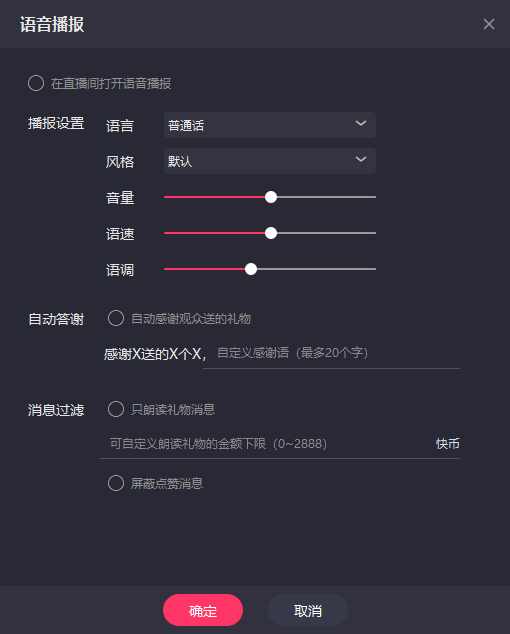 粉丝团 粉丝团 显示直播间主播的粉丝团 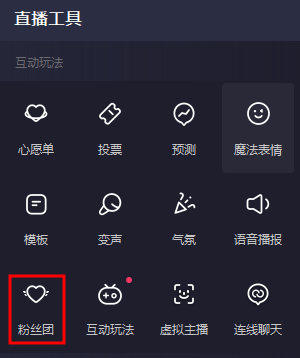 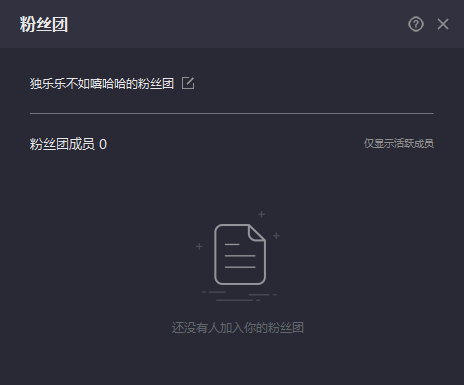 互动游戏 互动游戏 可以点击互动页面的游戏,实现观众与主播的互动 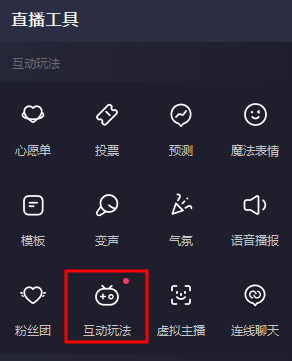 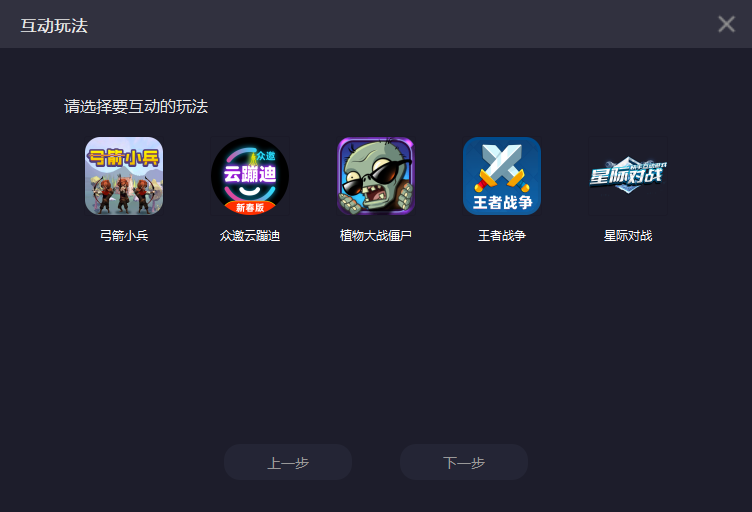 虚拟主播 虚拟主播 可以实现虚拟人物直播,详细信息可前往 【虚拟开播教程】 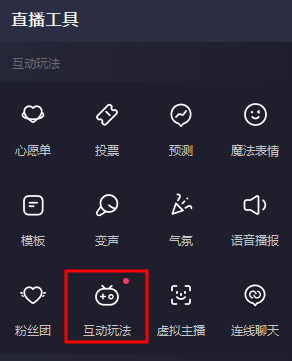 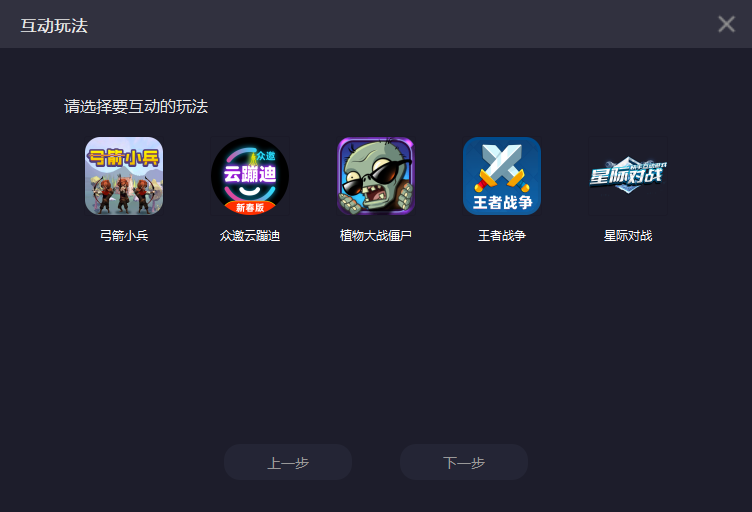 主播服务 跟播助手 主播服务 跟播助手 主播在PC伴侣点击开始直播前,打开卖货开播。
在主播服务区域,会出现跟播助手图标(其他图标可忽略不是每个主播都有)
点击跳转到web,登录后可进入跟播助手页面,上下架,开始讲解,电商看板等功能
可以通过上热门给直播增加人气 (Tips:关注快手粉条官方账号,教你如何打造爆款直播间) 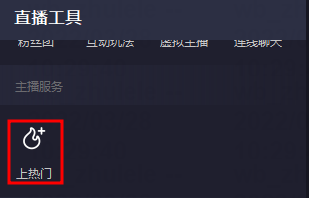 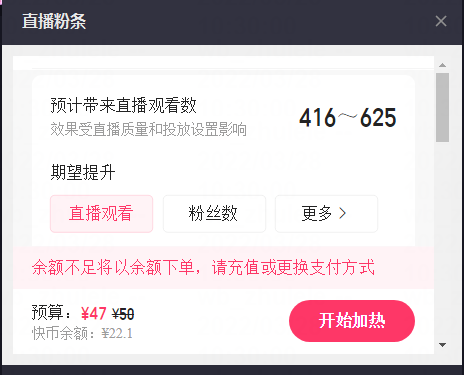  推广任务 推广任务 可以实现推广相应的软件下载等服务功能,在直播间显示 (Tips:必须在开播前选择赚钱里面的推广任务后才能使用。 选中磁力聚星后,会默认选中推广任务的赚钱能力,开播过程中可以修改推广任务) 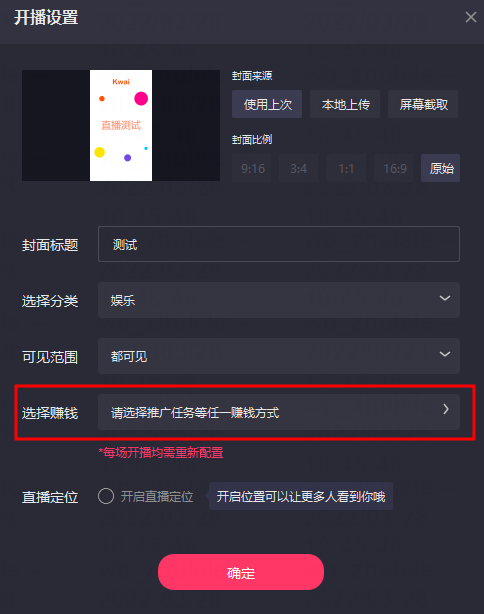 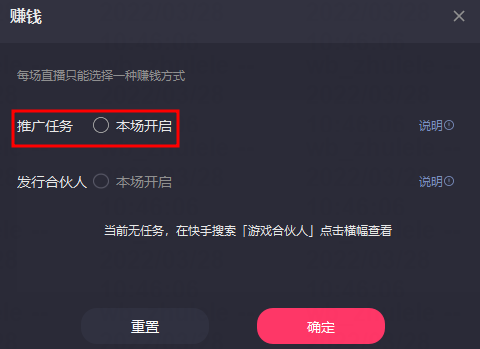  售卖商品 售卖商品 实现电商服务功能(Tips:必须在开播前选择赚钱后才能使用) 可以使用电商跟播助手操作更方便:https://zs.kwaixiaodian.com/page/home 了解更多电商知识可前往 https://university.kwaixiaodian.com/kwaishop/index 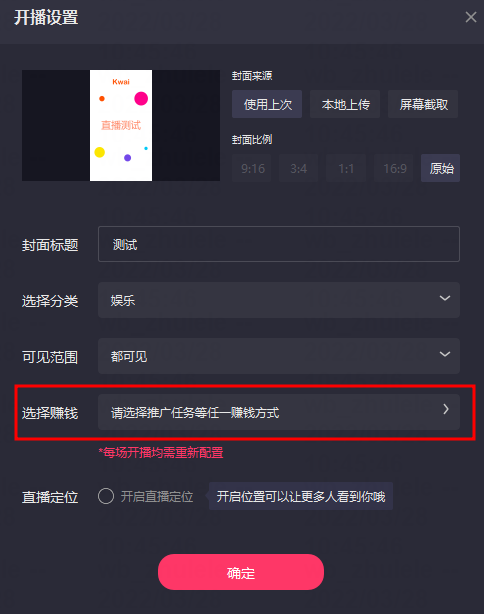 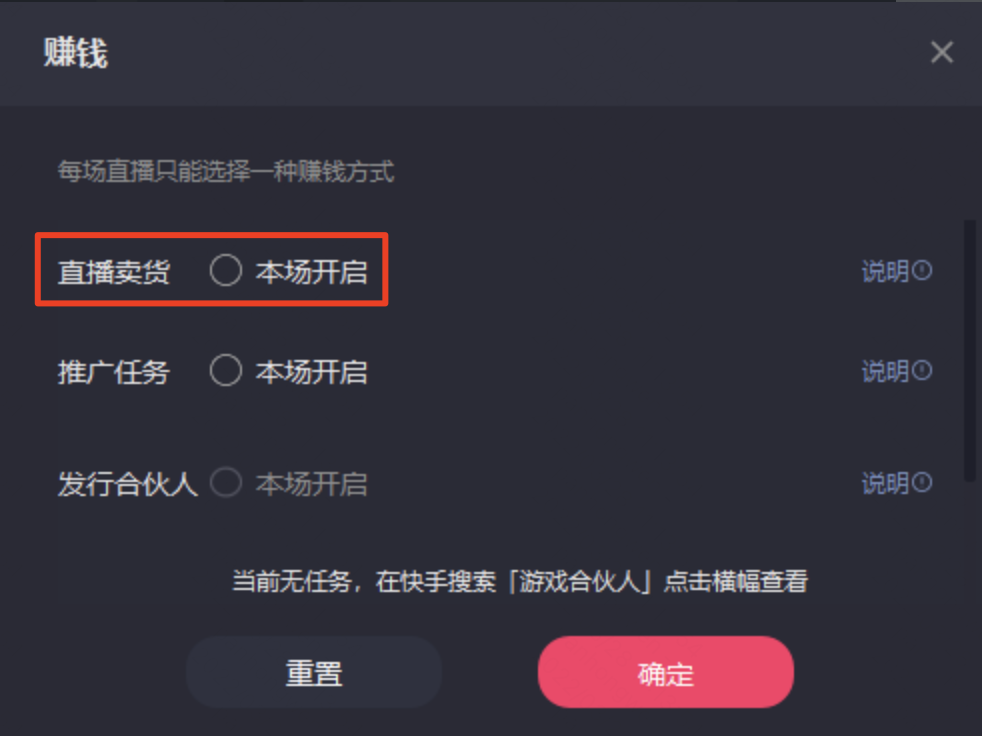 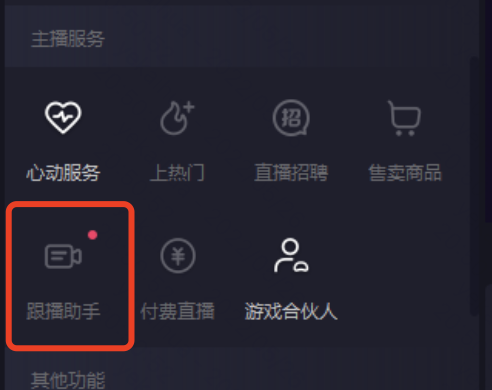 其他功能 直播预告 其他功能 直播预告 可以设置直播预告提前让观众预约 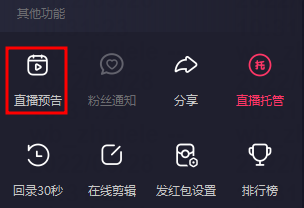 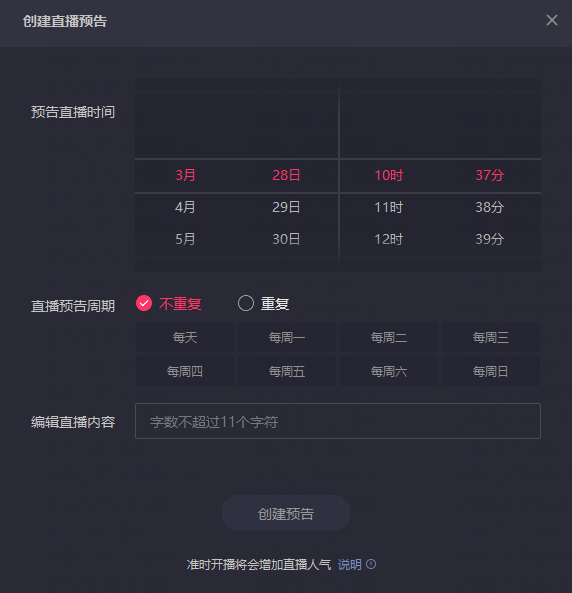 粉丝通知 粉丝通知 在开播后会通知粉丝
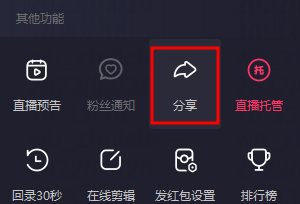 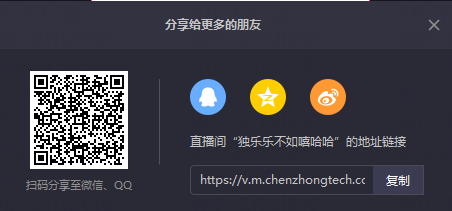 直播托管 直播托管 无论主播通过何种方式开播,均可由助手通过另一台登录此账号的安卓手机进行托管功能的使用 (Tips:打开直播托管后,使用安卓手机登录同一账号,进入自己直播间即可收到托管模式提醒) 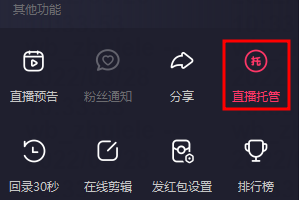 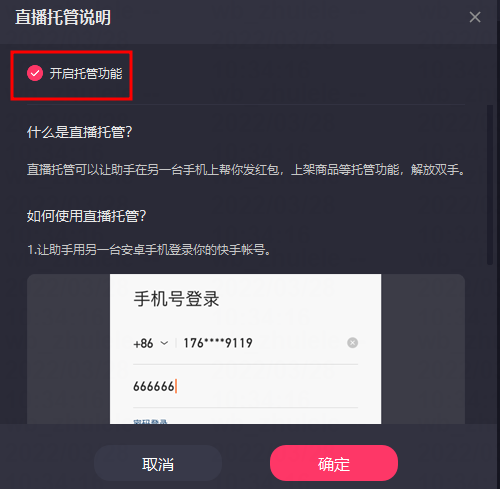 回录30秒 回录30秒 单击可以录制直播30S的画面,可以在录制设置里面修改回录时长,最长120S
在直播过程可以实现在线剪辑的功能 https://onvideo.kuaishou.com/hub/home 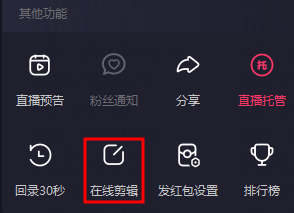 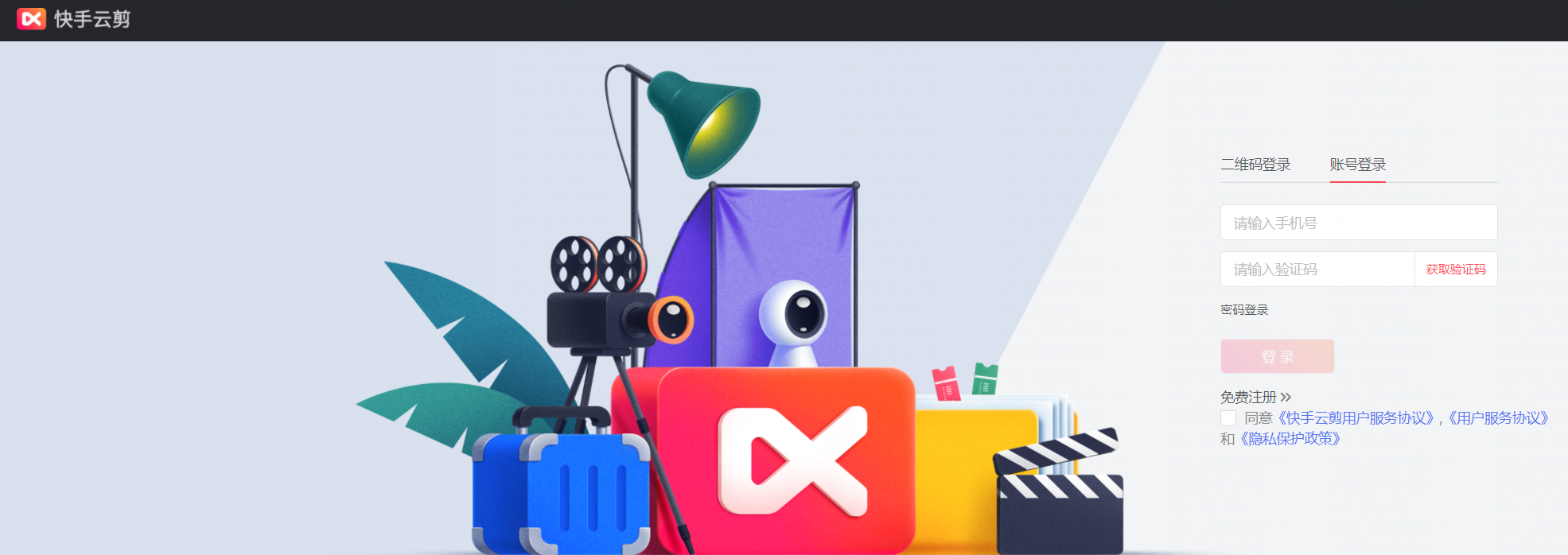 发红包设置 发红包设置 可以设置观众在直播间发红包 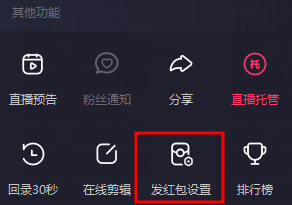 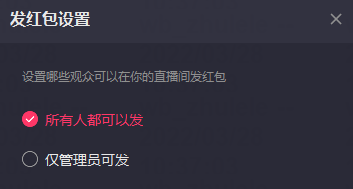 排行榜 排行榜 直播间中送礼物的排行榜 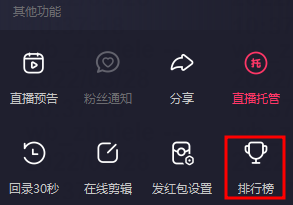 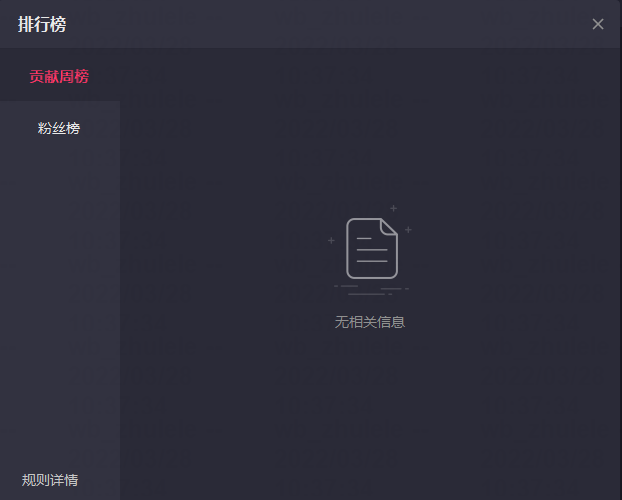
|
【本文地址】
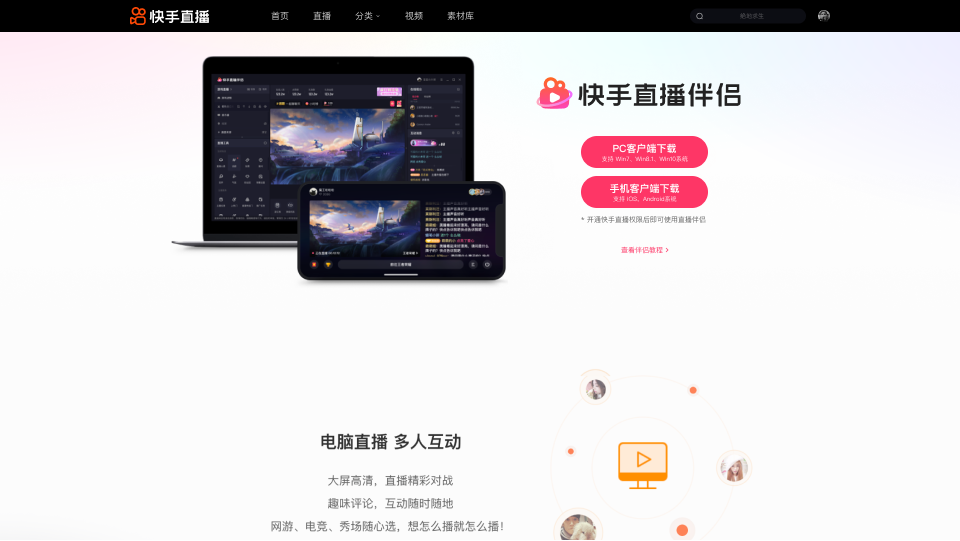
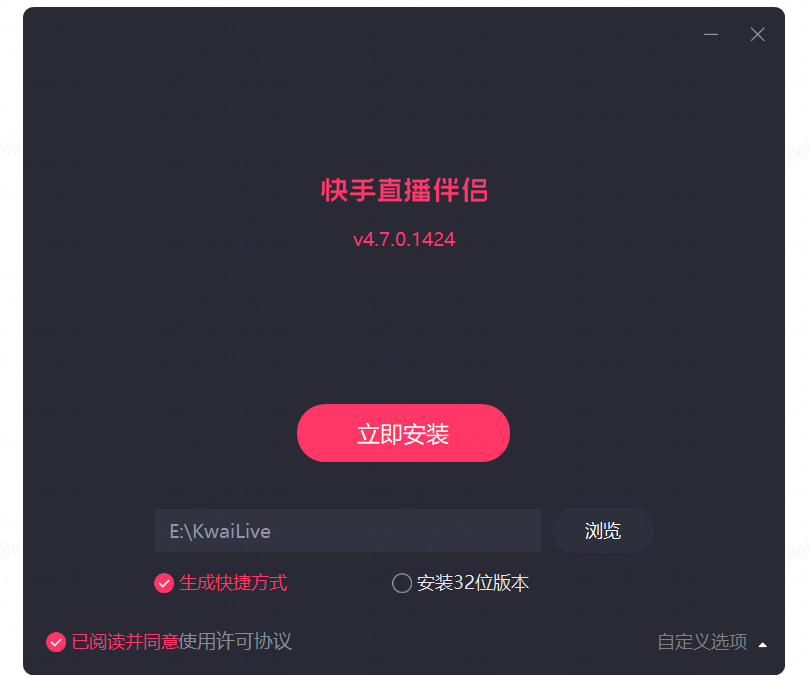
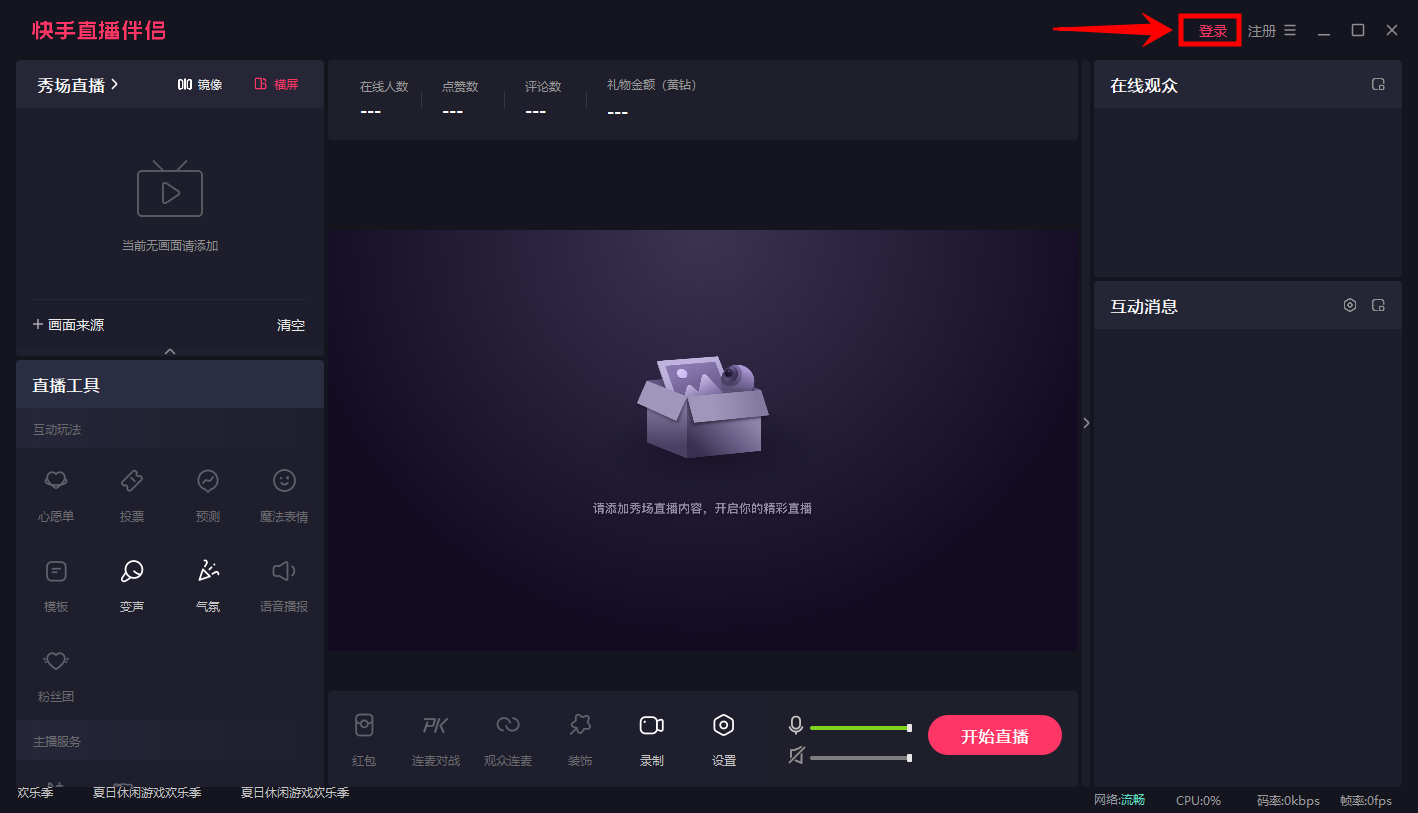 选择快手APP扫码或者手机号登录方式,并完成操作
选择快手APP扫码或者手机号登录方式,并完成操作